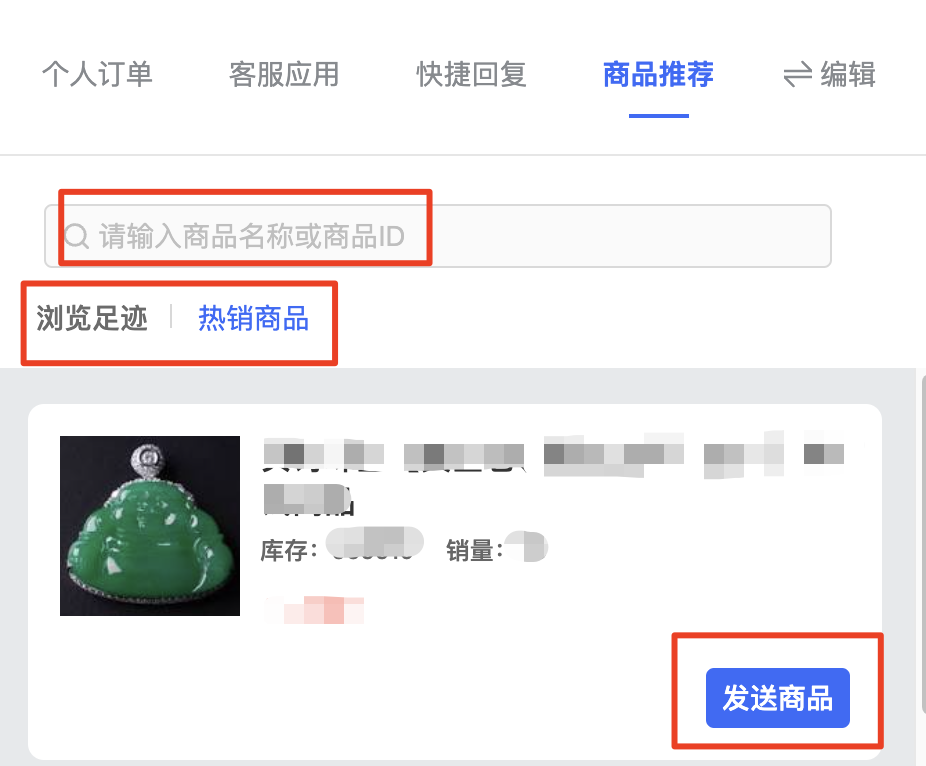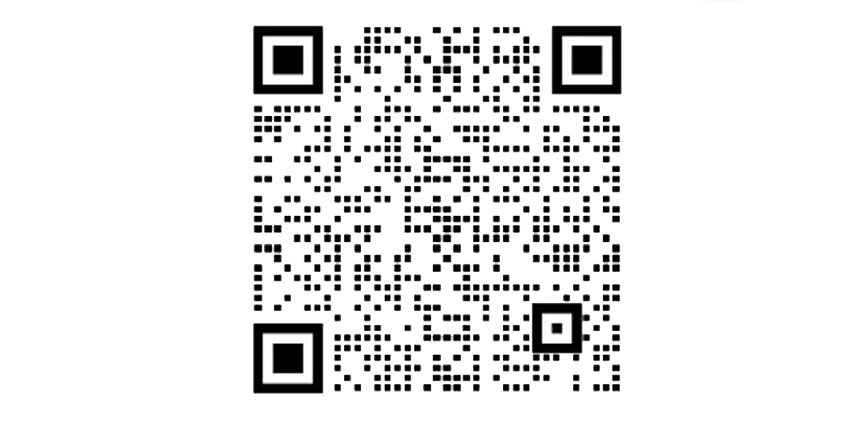客服工作台——会话模块(快手)
会话界面包括会话列表、接待数据、会话区、右侧工作台四个某块,用于接待买家咨询,建议商家创建客服子账号用作客服接待,主账号用作店铺运营。店铺主账号、管理员、一线客服,均需需要关注学习~
建议打开轻雀文档阅读,并收藏手册,方便学习操作~客服工作台-「会话」模块操作指南
查看客服工作台完整操作手册,点击👉客服工作台完整操作手册
一、会话工作台展示
1、「主账号界面」
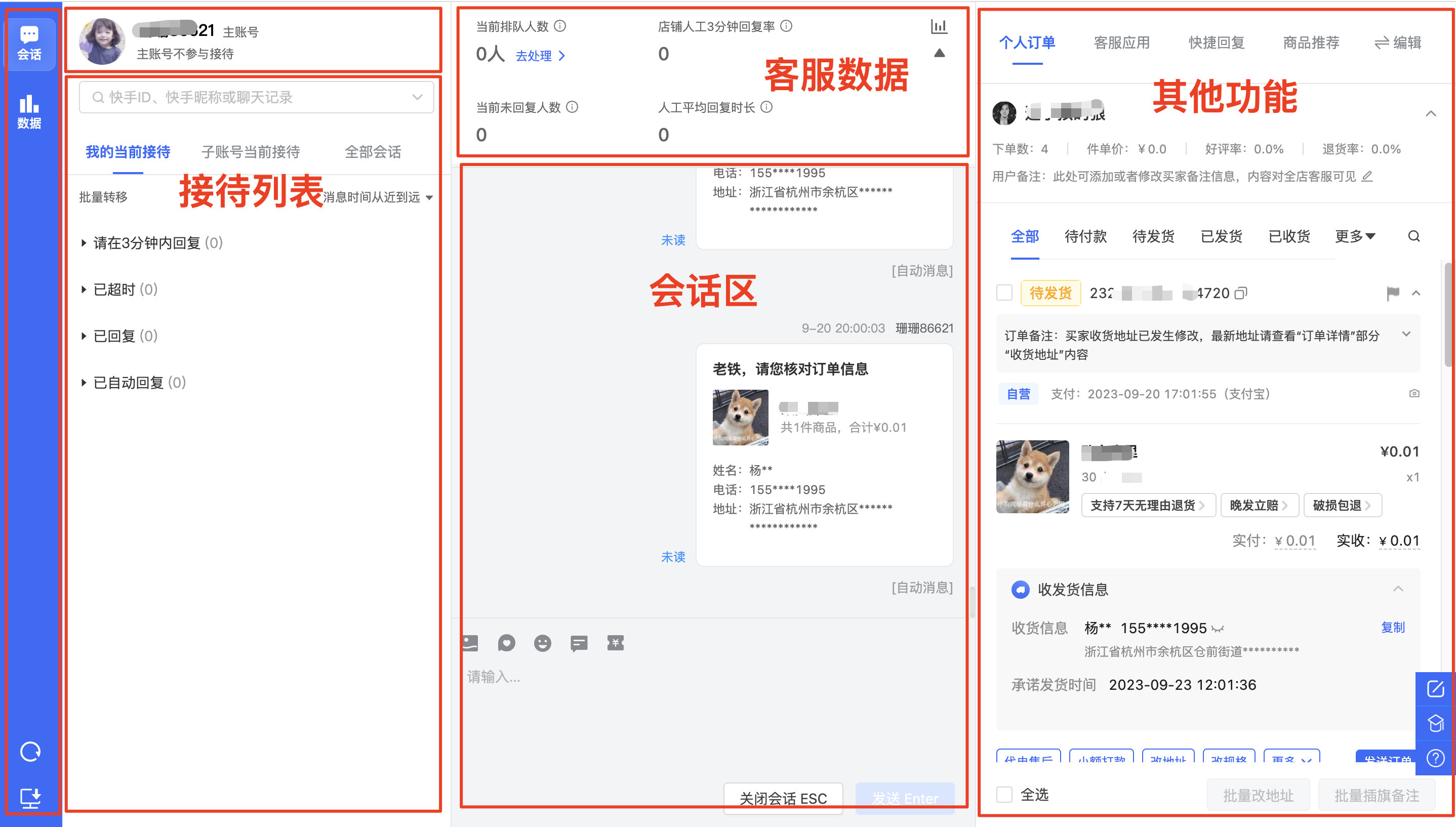
2、「子账号界面」
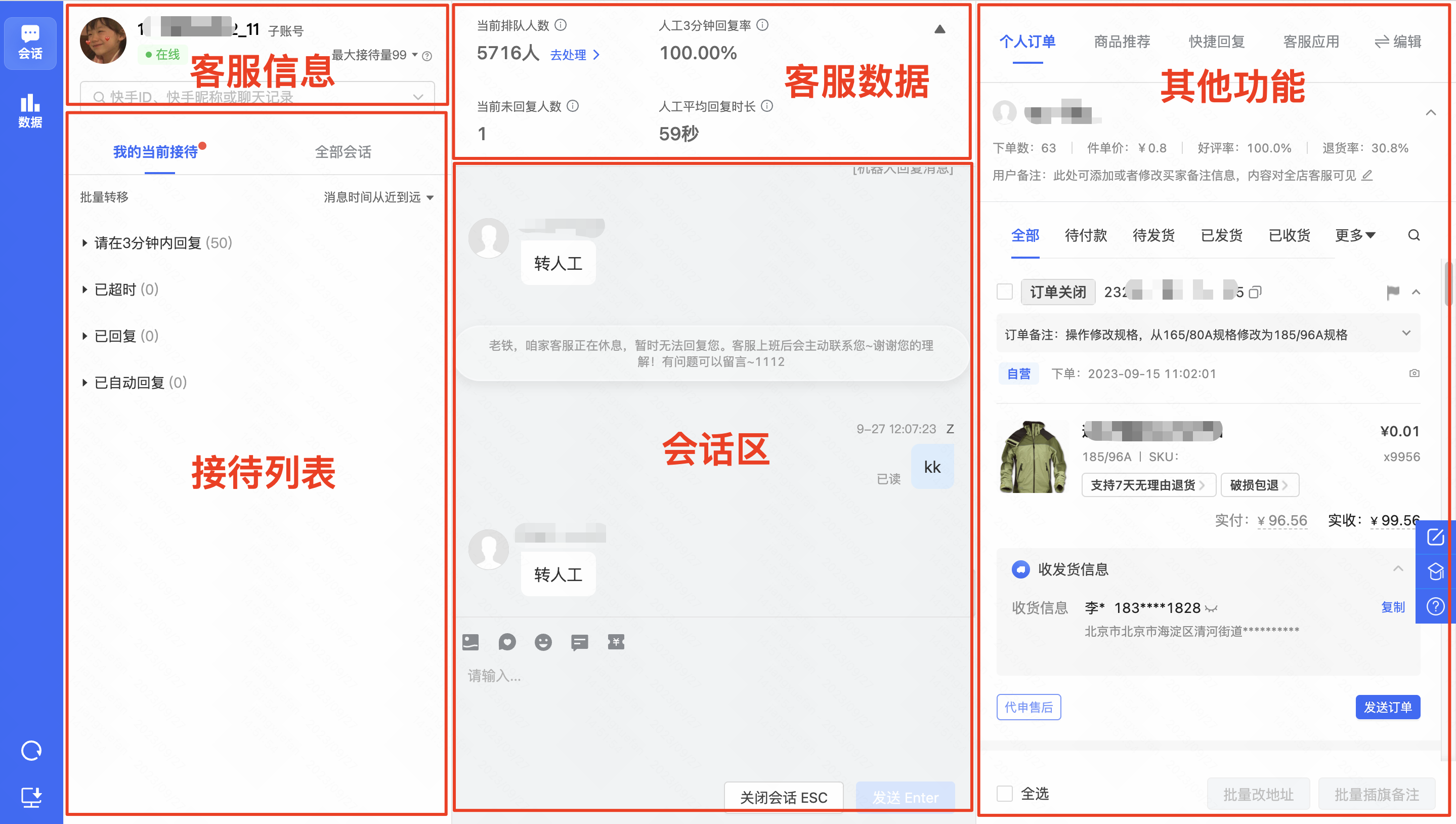
3、信息说明
(1)店铺/客服信息:包括客服昵称、ID号、当前状态、*大接待量
(2)接待列表
主账号:包括我的当前接待、子账号当前接待和全部会话;
子账号:包括我的当前接待和全部会话,全部会话界面区分为星标会话和全部会话。
(3)接待数据:包含当前排人数、3分钟回复率、今⽇咨询⼈数、今⽇未回复⼈数、平均回复时⻓4项指标;
(4)会话区:包含会话页和输入框,显⽰客服与⽤户沟通记录及对话框;
(5)其他功能:包含个⼈订单、客服应用、快捷回复(个⼈、团队)、商品推荐
二、客服操作说明
(一)左侧切换栏操作说明
1、接待状态设置
(1)子账号设置
a. pc端设置方式
当子账号位于接待状态时,可以在客服账号昵称下选择接待状态。
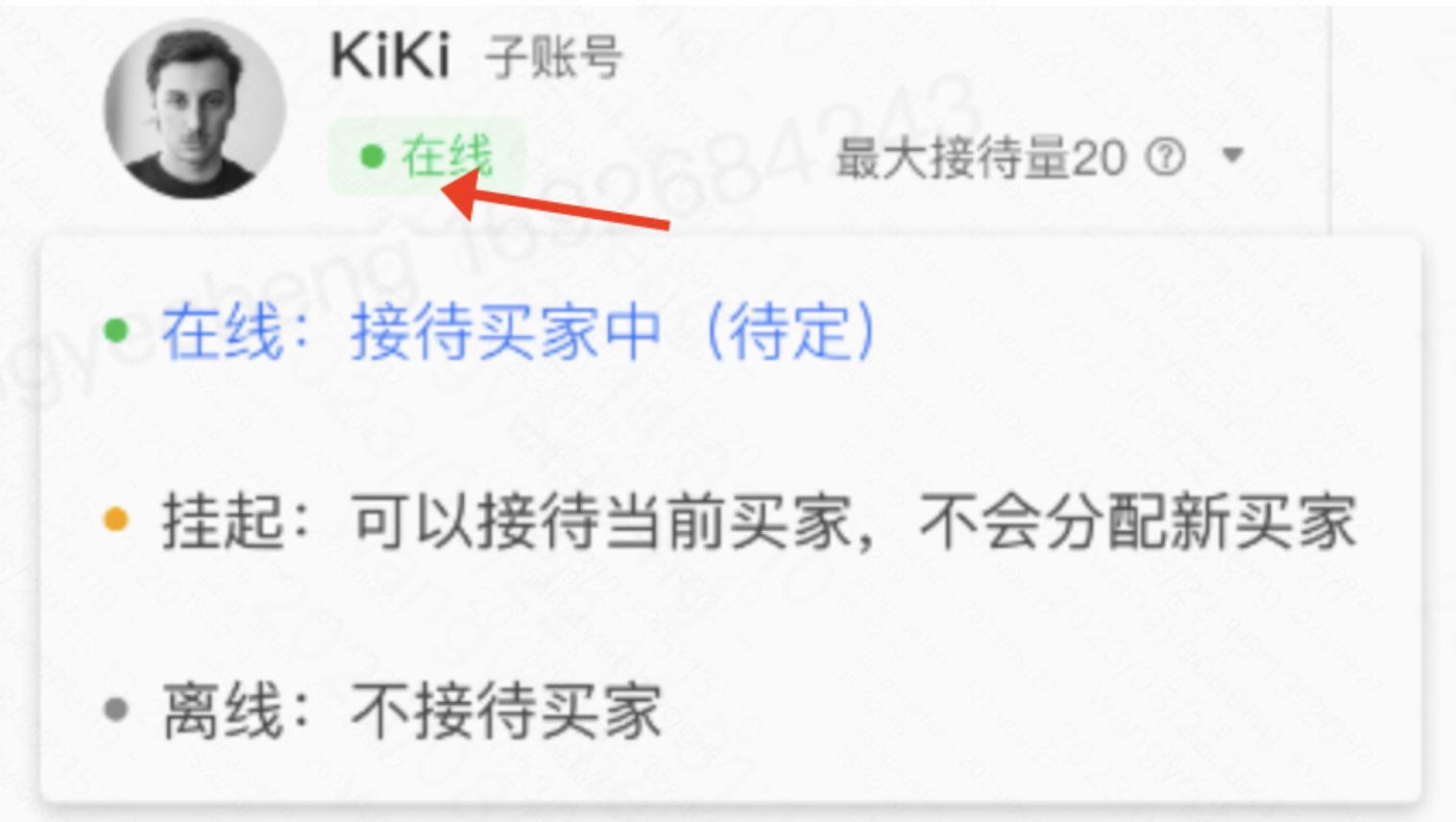
在线:正常接待状态,持续接线新的用户
挂起:可以正常接待当前会话中的用户,不会有新的用户进线,但仍可以接收其他客服转移的会话。
离线:不接待用户,且离线状态无法回复消息。若客服需回复用户消息,请将接待状态切换为挂起或在线。
⚠️注:客服下班休息时,务必将账号的接待状态设置为「离线」,若只是关闭了当前客服PC工作台或客服端,账号仍旧会处于在线状态,依旧会被分配会话,如回复不及时则会影响账号和店铺的三分钟回复率。
子账号被主账号设置为不自动分配,则无法切换接待状态,若需更改可联系主账号或管理员在「客服-接待管理-客服设置-分流设置-不自动分配」进行修改
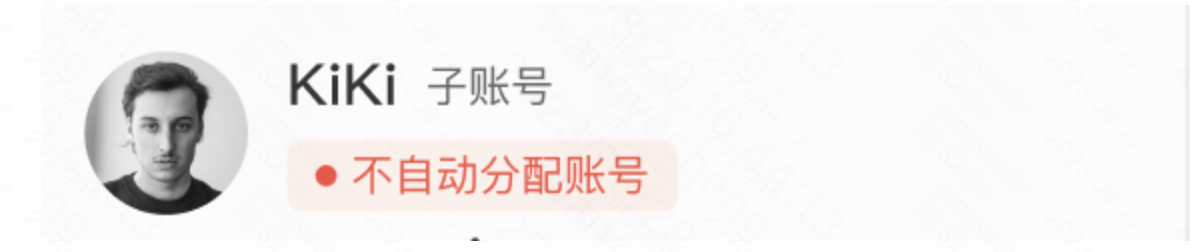
b. 手机端设置方式
若子账号位于接待状态时,可在图示位置选择接待状态。
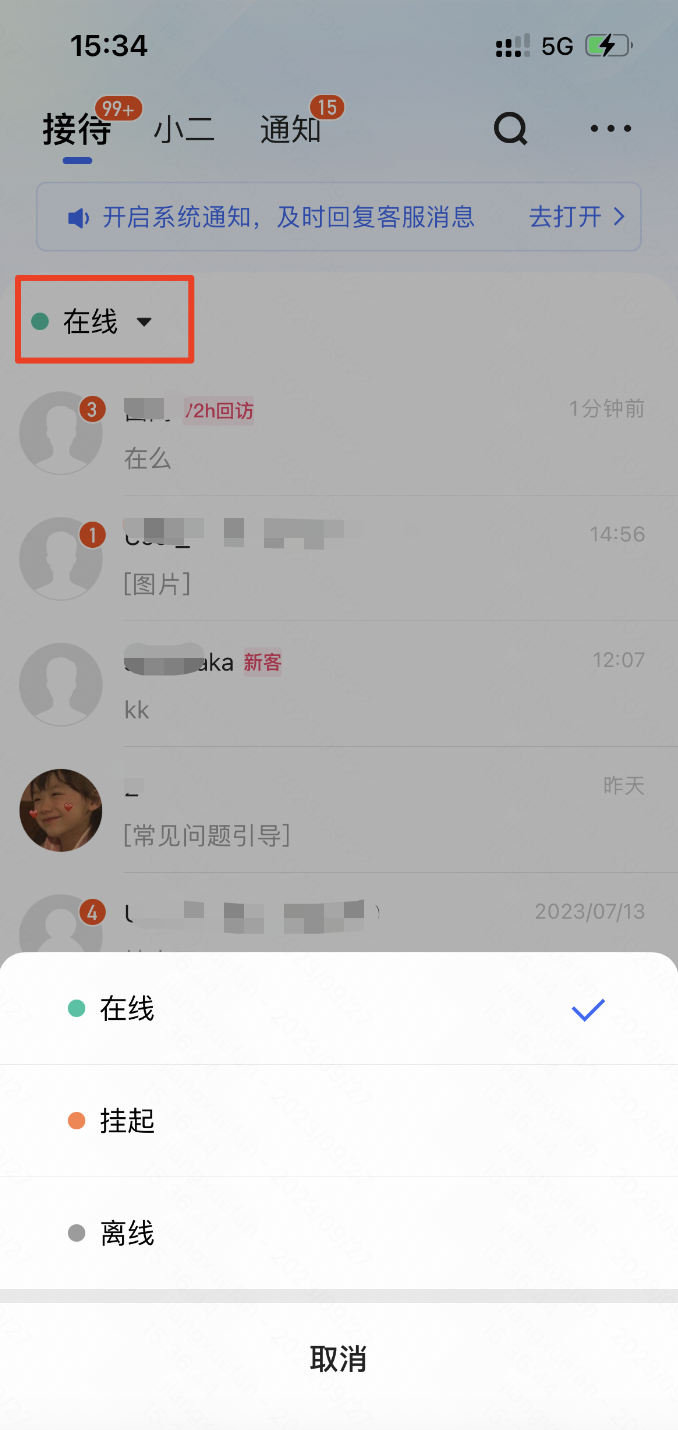
在线:正常接待状态,持续接线新的用户
挂起:可以正常接待当前会话中的用户,不会有新的用户进线,但仍可以接收其他客服转移的会话。
离线:不接待用户,且离线状态无法回复消息。若客服需回复用户消息,请将接待状态切换为挂起或在线。
(2)主账号设置
商家主账号默认不参与接待,以下几种特殊情况将会导致主账号参与接待
情况一:商家店铺内子账号全被设置为不自动分配(即不参与接待)
若主账号需修改不自动分配账号,设置路径:在「客服」-「接待管理」-「客服设置」-「分流设置」-「不自动分配」进行修改
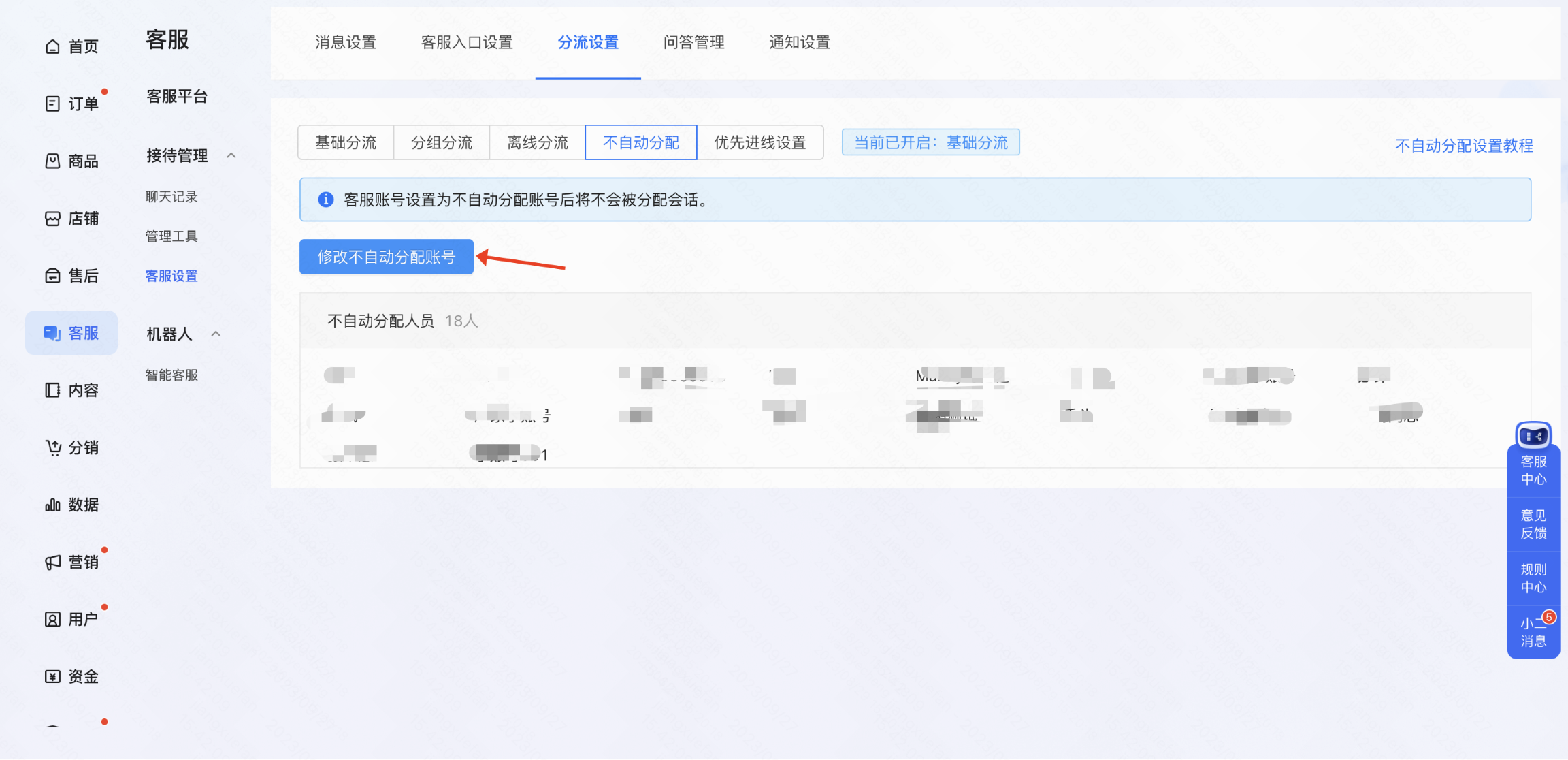
情况二:无客服子账号。若主账号需修改为不参与接待
设置路径:新增客服权限的子账号,请前往「店铺」-「店铺管理」-「子账号管理」-「新建子账号」,设置指南见:商家客服账号设置指南
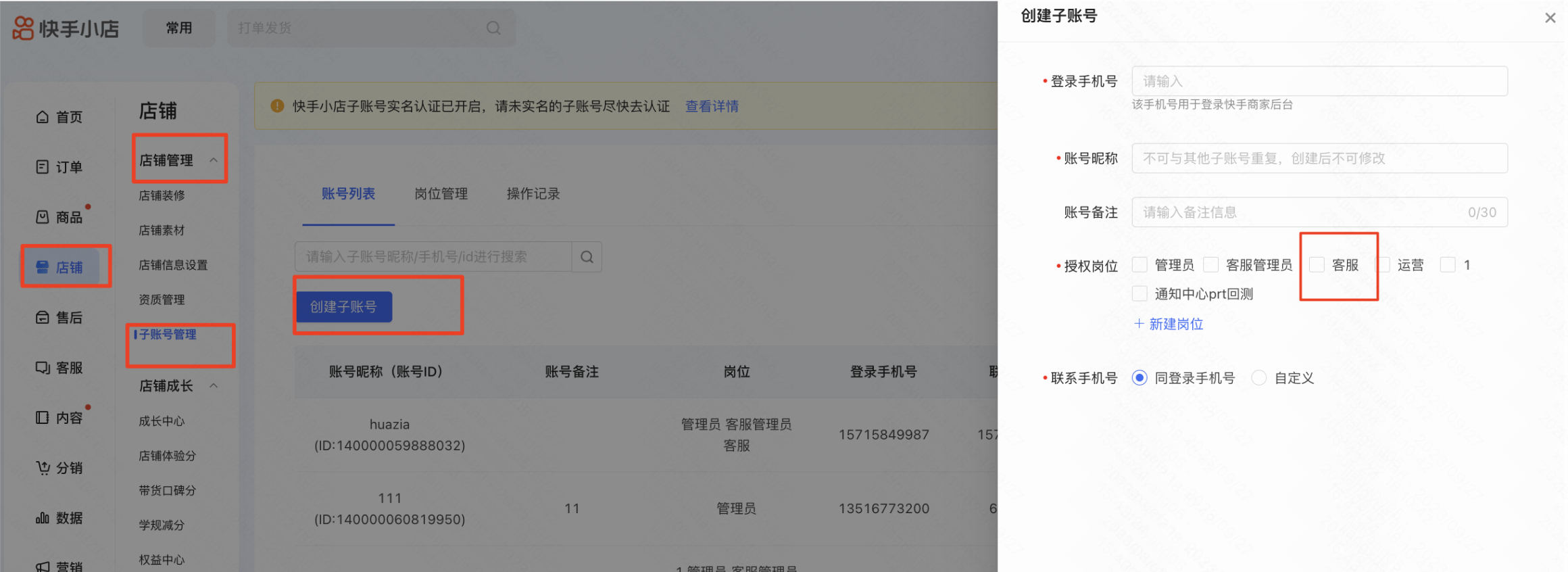
情况三:主账号开启离线分流,但未配置离线分流的子账号
若商家想开启离线分流,请及时增加离线分流人员避免分配买家给主账号。设置路径:请前往「客服」-「待管理」-「客服设置」-「分流设置」-「离线分流」设置离线分流人员
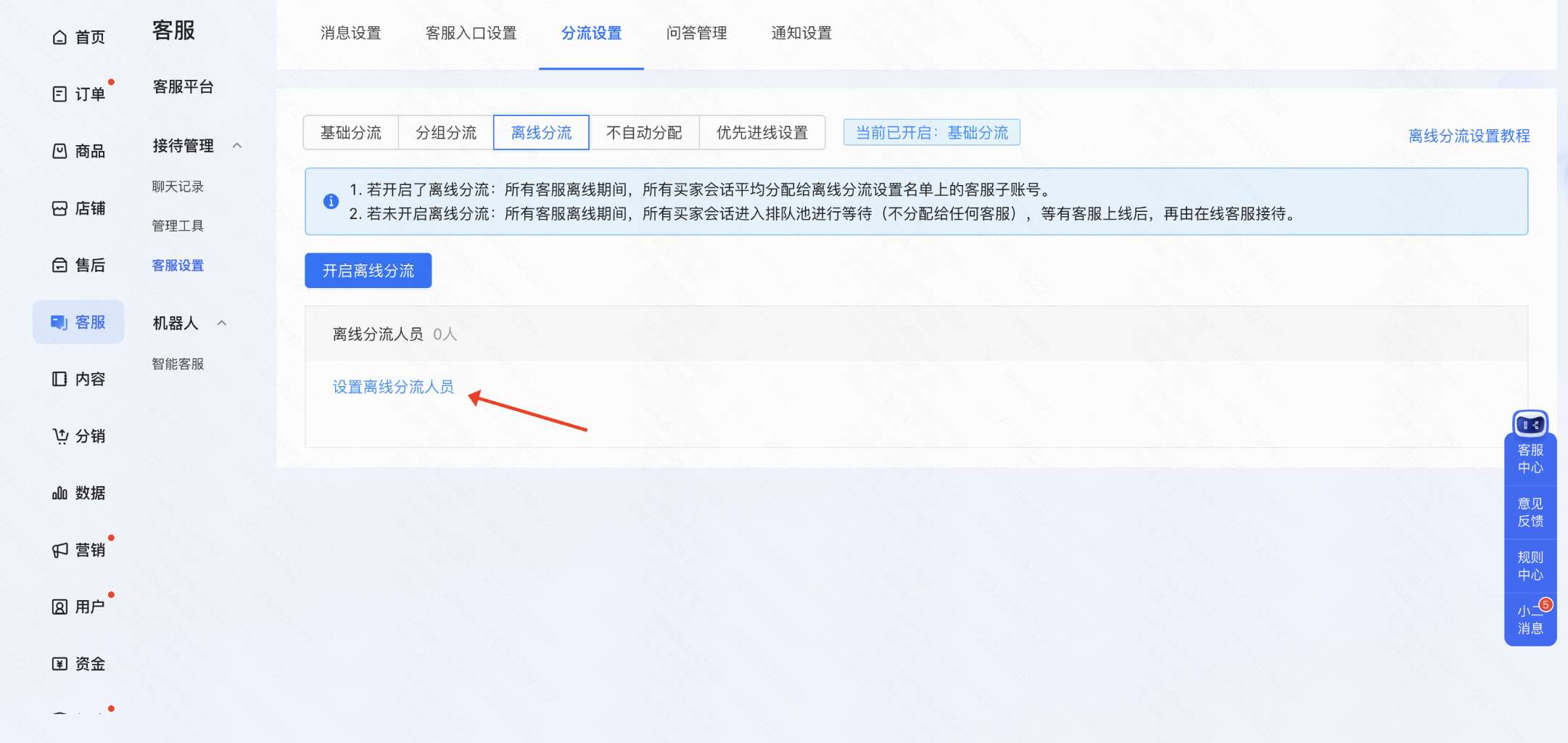
2、*大接待量设置
(1) pc端设置方法
一线客服可在客服昵称下方设置*大接待量
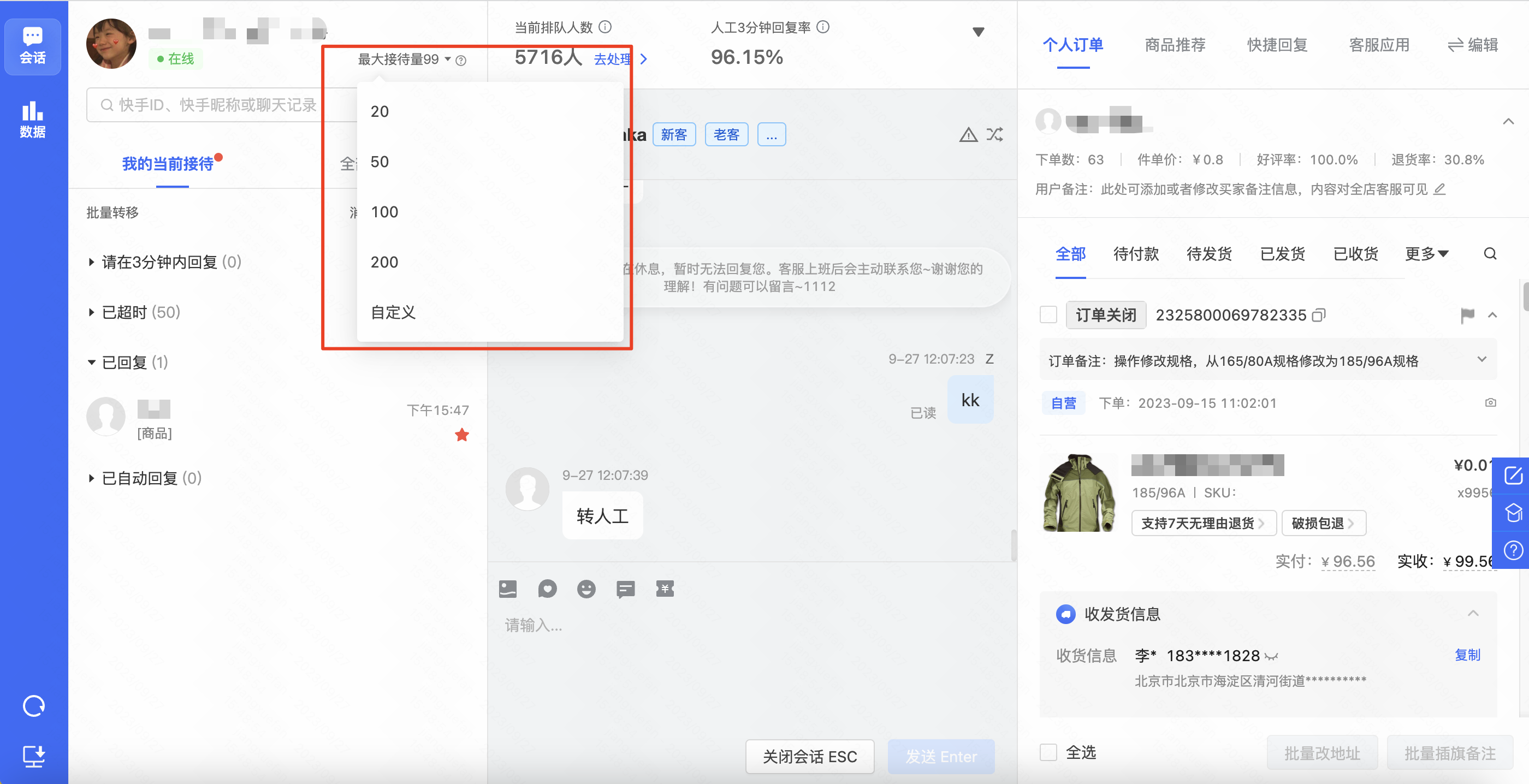
*大接待量支持自定义设置:建议客服根据熟练度设置合理的数值,过低会导致用户进入排队池,过高可能存在客服接待不过来的情况。同时,商家也可根据当前排队情况,适当调整*大接待量,减少用户排队。
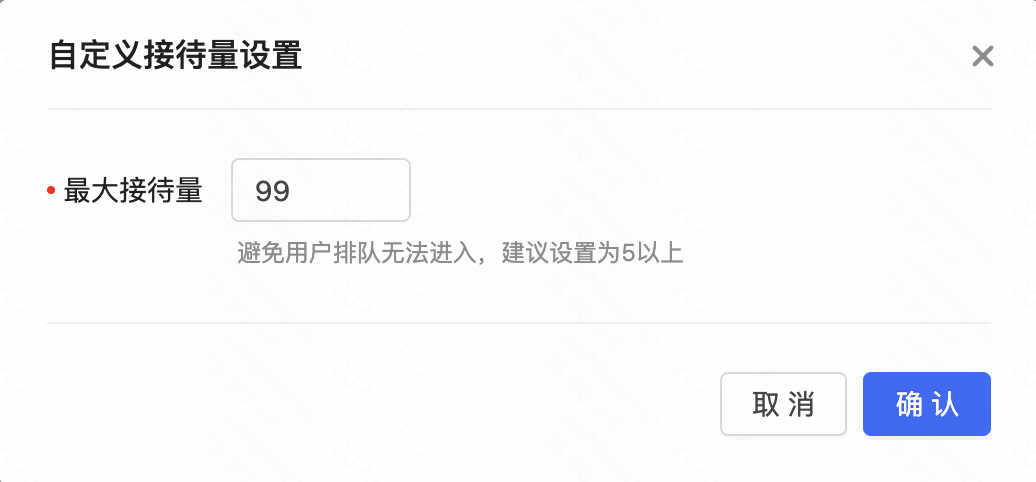
注:*大接待量默认为200,设置范围为1-200,建议客服*大接待量设置为5以上,例如客服A设置了*大接待量为3,会导致较多的买家位于排队池排队,*终影响商家的3分钟回复率。
除了客服自主设置*大接待量之外,还支持店铺管理员统一设置*大接待量,详细手册参考👉客服*大接待人数设置
(2)手机端设置方法
建议客服根据熟练度设置合理的数值,过低会导致用户进入排队池,过高可能存在客服接待不过来的情况。同时,商家也可根据当前排队情况,适当调整*大接待量,减少用户排队。
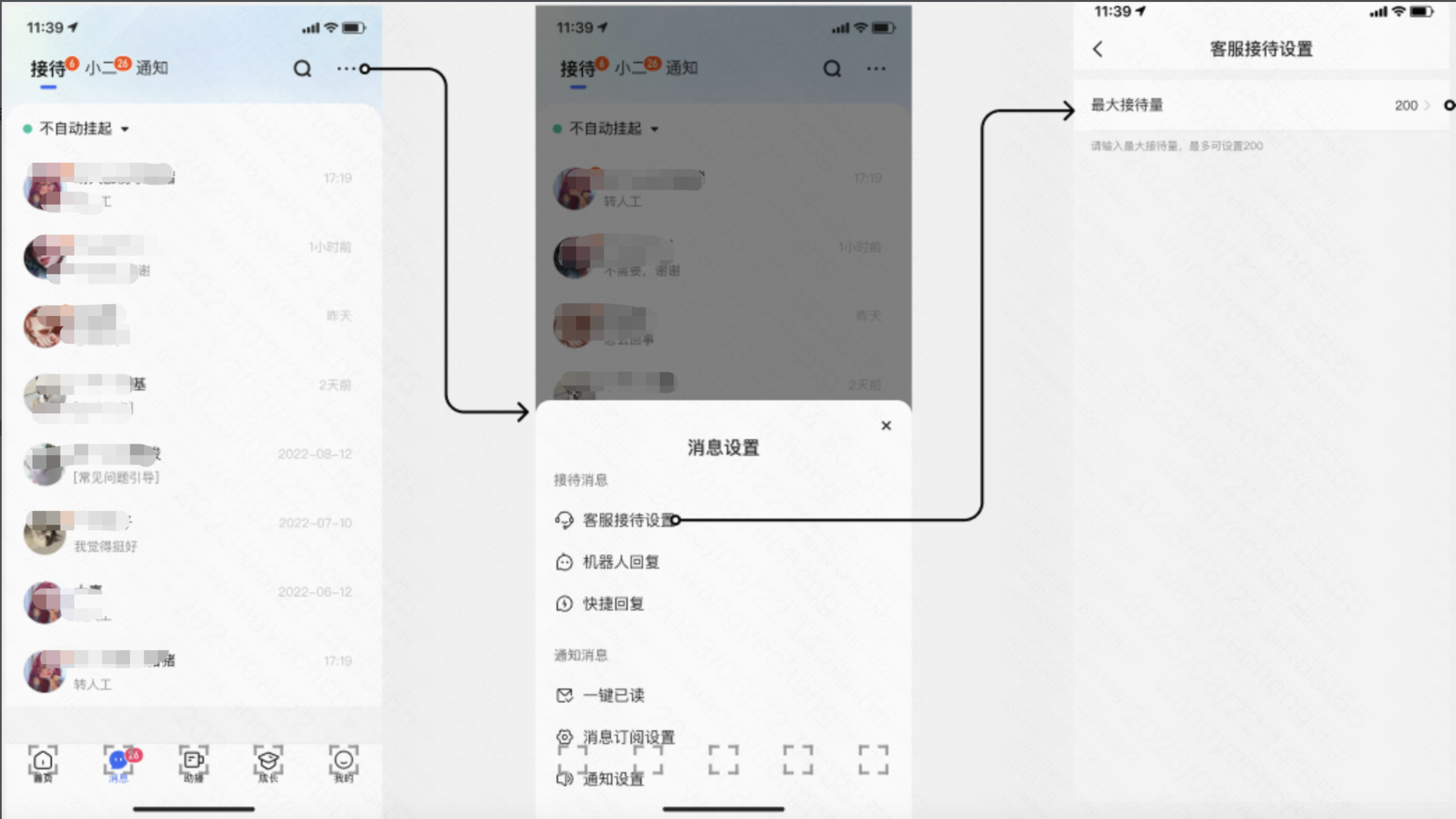
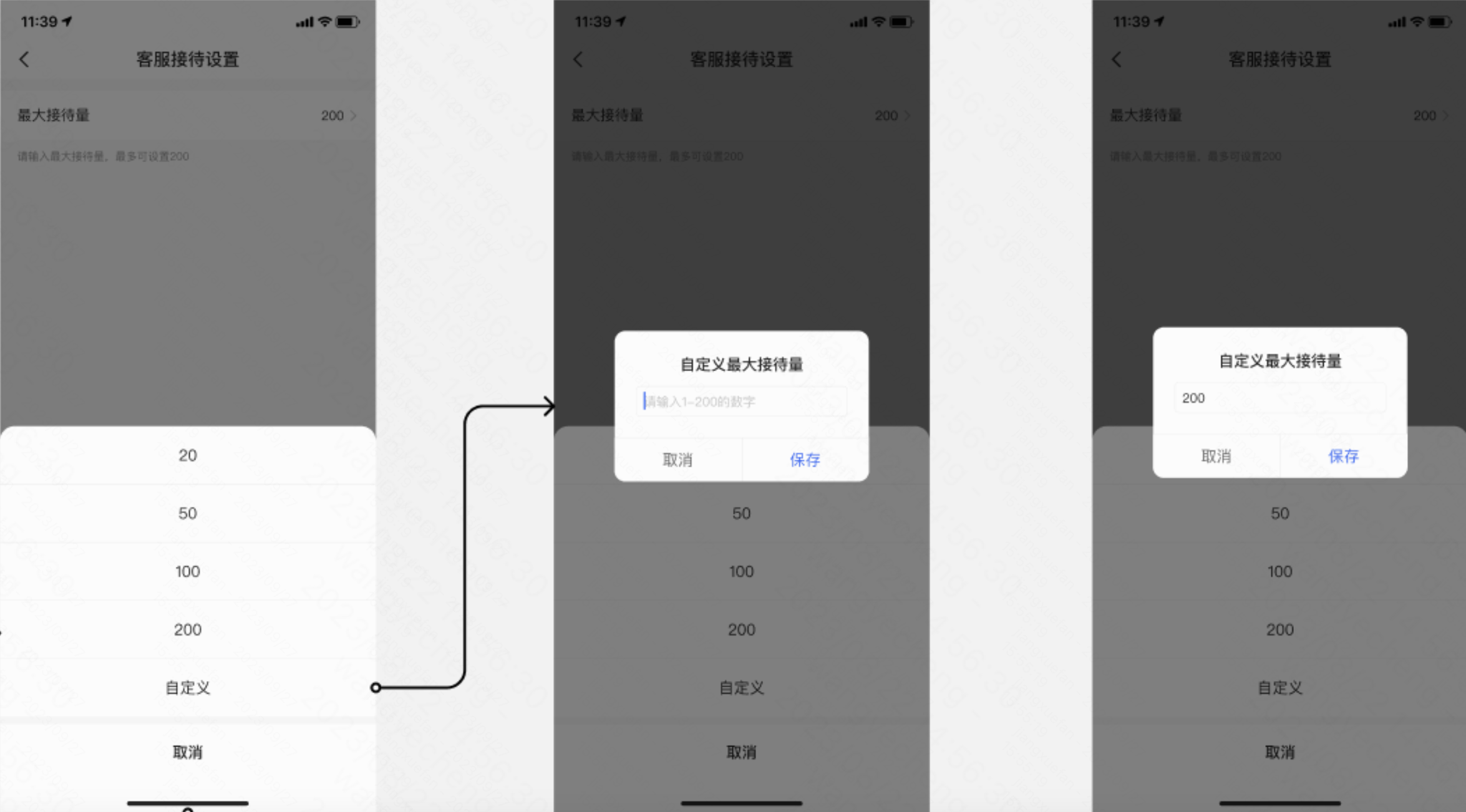
注:*大接待量默认为200,设置范围为1-200,建议客服*大接待量设置为5以上,例如客服A设置了*大接待量为3,会导致较多的买家位于排队池排队,*终影响商家的3分钟回复率。
(3)*大接待量设置的常见问题
Q1:为什么设置了*大接待量为x,但客服当下接待的会话却超过了x?
以下情况不受*大接待量限制:
转移会话,即同店铺下其余客服转移会话至本账号下,可能会导致客服接待量超过*大接待量;
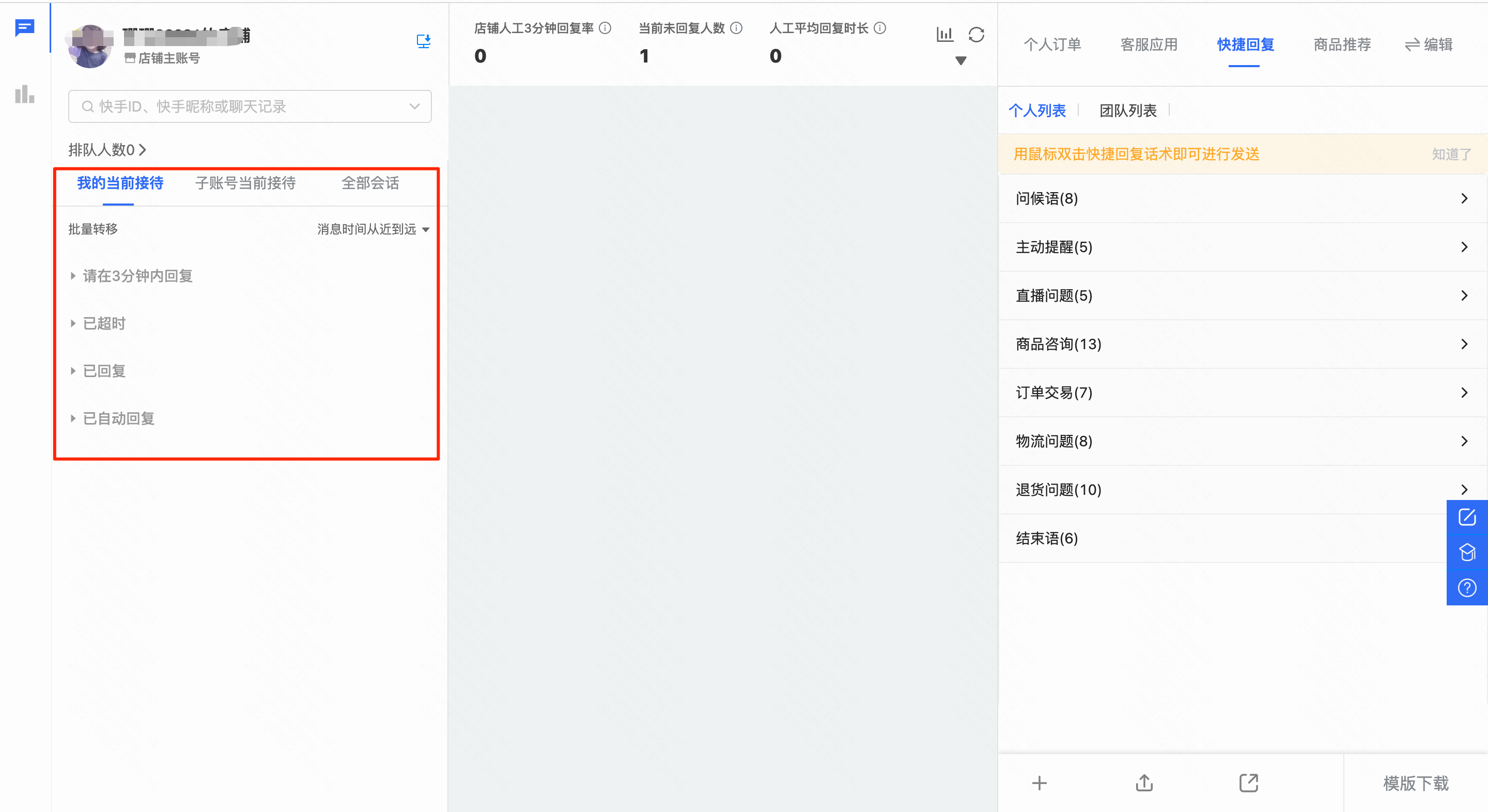
主动拉取排队池会话,从排队列表中主动拉取新的会话量进行接待;
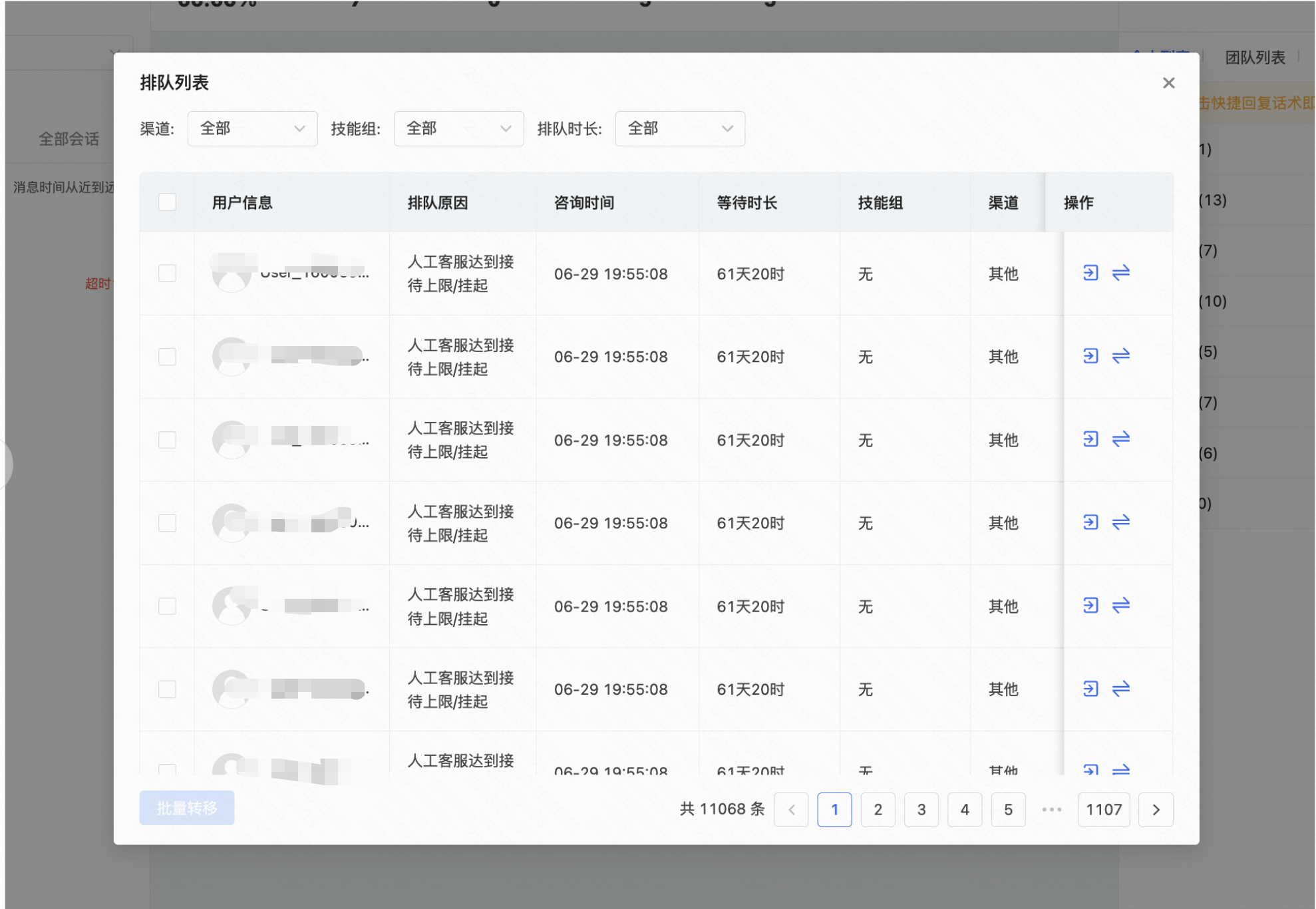
开启了回头客优先进线和新客优先进线设置。
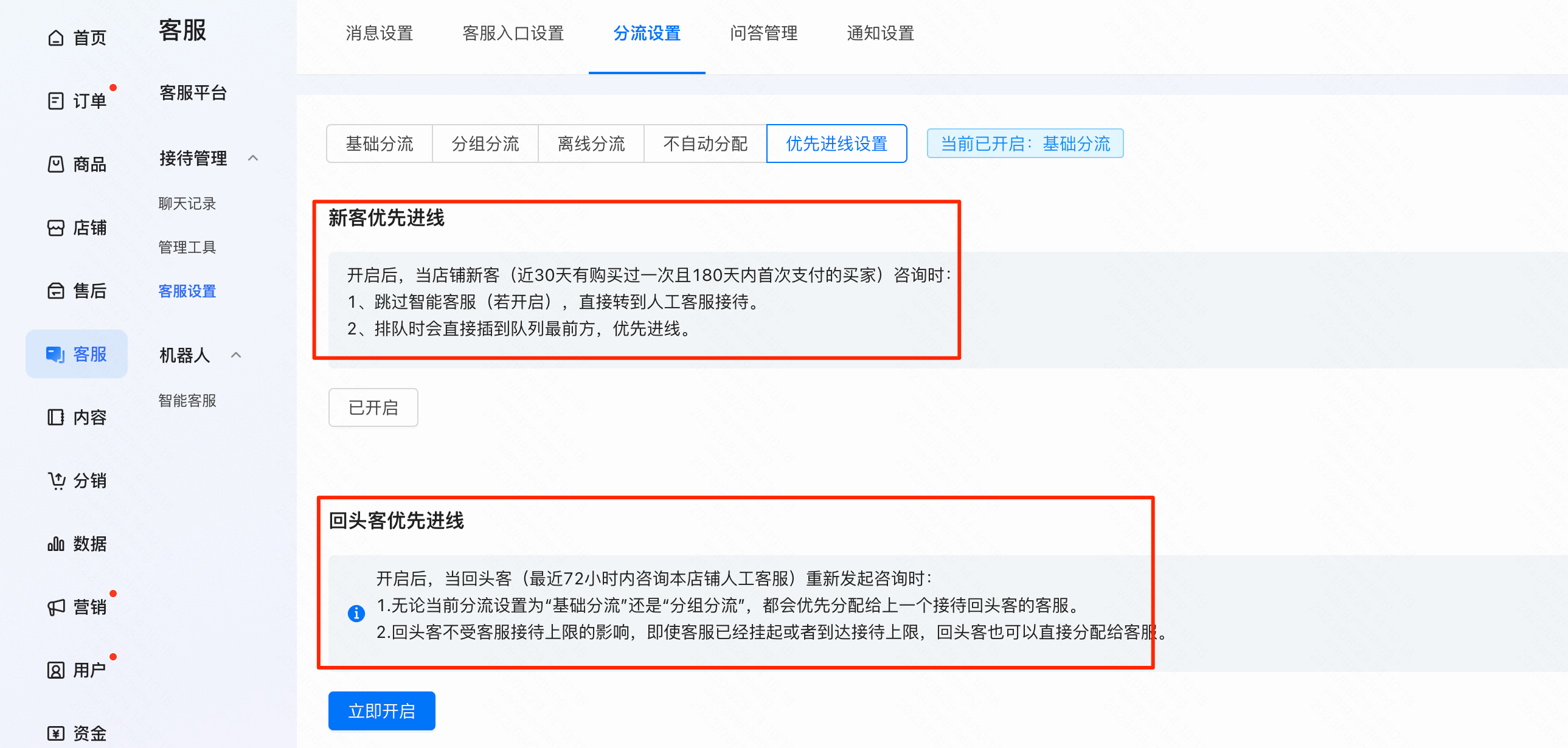
Q2:为什么电脑客户端和电脑网页端*大接待量显示不一致?不一致会不会影响我的接待?
显示不一致:*大接待量设置电脑客户端和电脑网页端显示暂未实时同步,刷新页面后同步更新数值。例如电脑客户端将*大接待量从100修改为50,但网页端却仍显示100,此时商家需要刷新一下网页端页面后数值将会更新为50。
是否影响接待:只要在某一端更改了数值以后,其余数值会实时更改,不会影响接待。例如电脑客户端将*大接待量从100修改为50,网页端却仍显示100,但此时客服的*大接待量为50,不会影响商家客服的接待。
3、 搜索用户
搜索栏支持通过快手ID、订单ID、快手昵称、聊天记录来搜索对应买家的聊天记录内容。
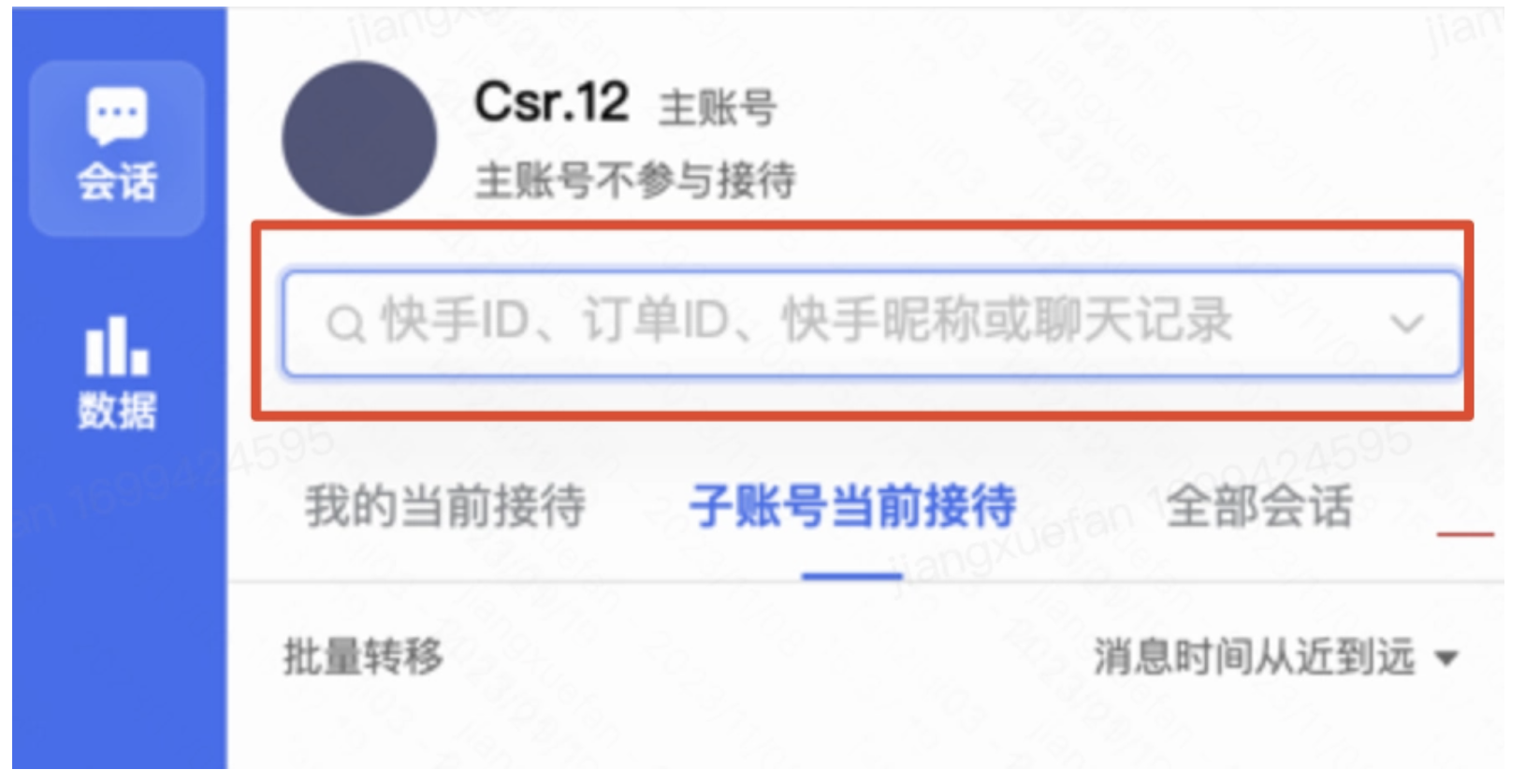
如果按照订单ID搜索,必须输入订单编号的所有数字才可查询,不支持模糊搜索,如订单存在,搜索结果则显示「买家用户」卡片
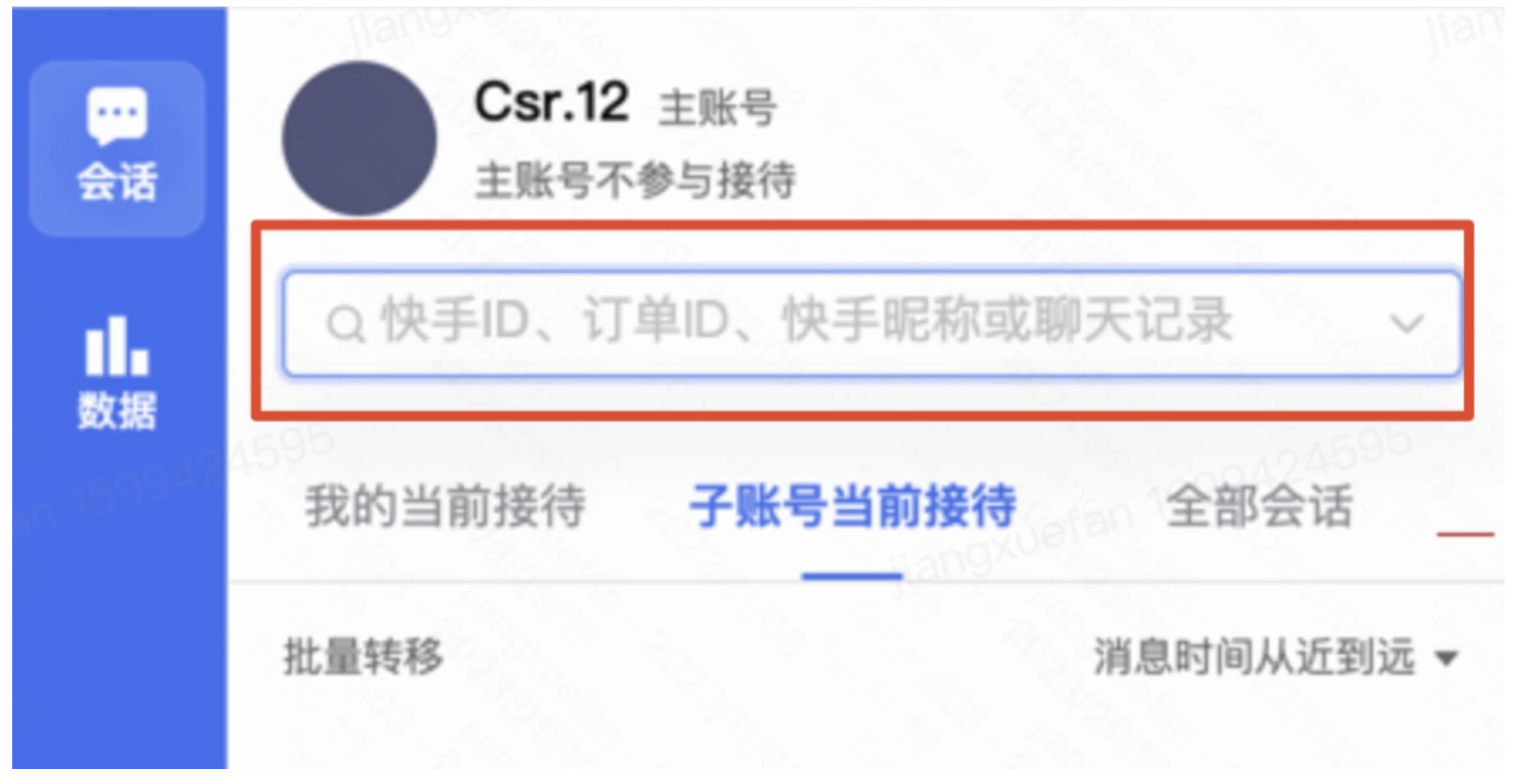
如果按照订单ID搜索,必须输入订单编号的所有数字才可查询,不支持模糊搜索,如订单存在,搜索结果则显示「买家用户」卡片
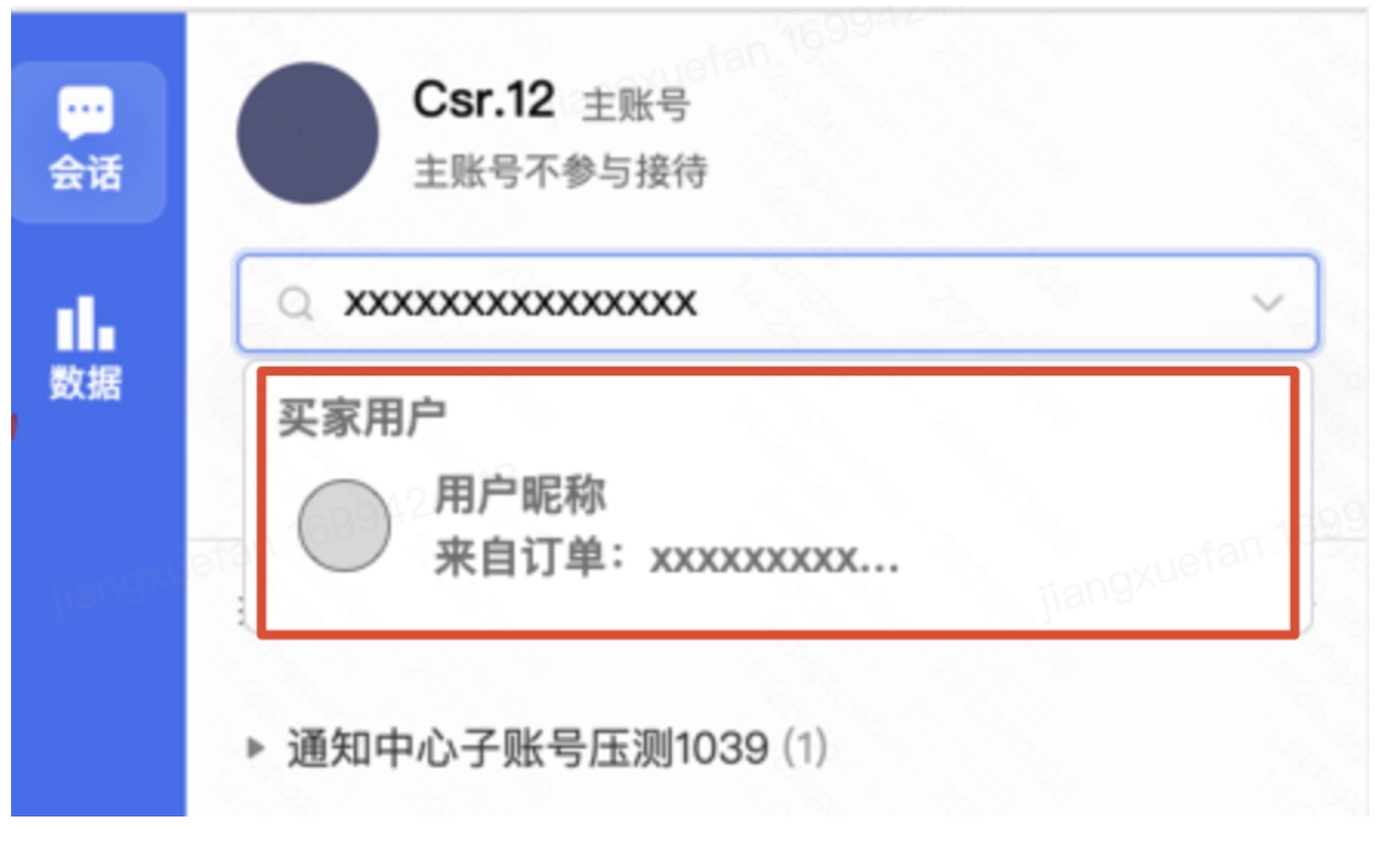
选择该订单卡片,左侧会话列表「全部会话」分组中会定位到该用户,中间会话页面会跳转到与该用户对话页面,并定位到与该用户*后一次对话的地方,右侧栏展示该订单详情。
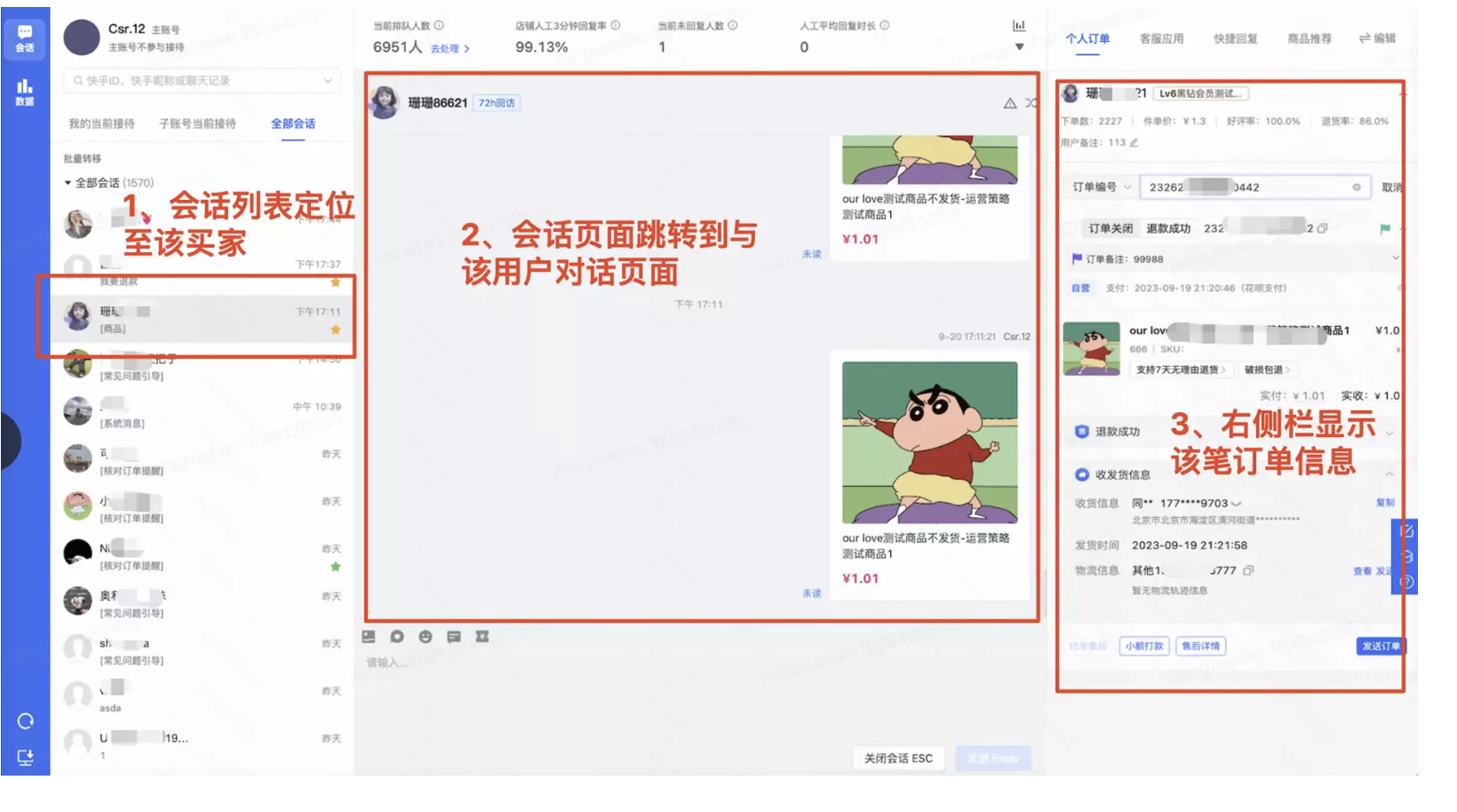
4、 排队人数
排队人数是指所有在线客服的接待量均达到*大值时,发起新会话的买家会进入排队池进行等待,直至某个客服有接待量后,再分配至该客服。客服也可以点击「去处理>」从排队列表中进行主动拉取新买家进入接待列表。

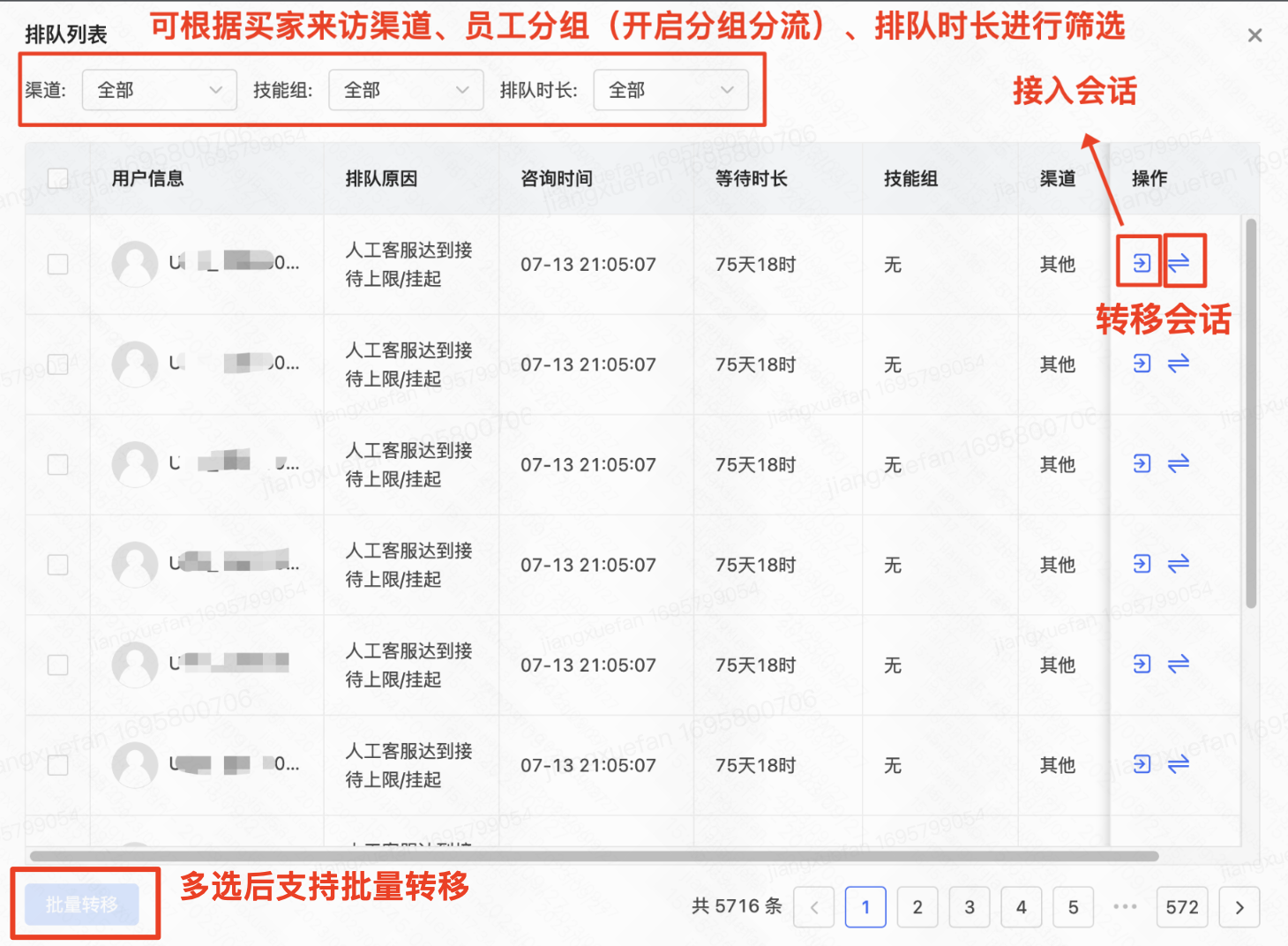
5、接待列表
一个客服可以同时接待多位买家,所有买家都会在工作台的接待列表中展现。
(1)当前接待
正在接待的买家,又分为如下分组,并显示各分组中的咨询人数。
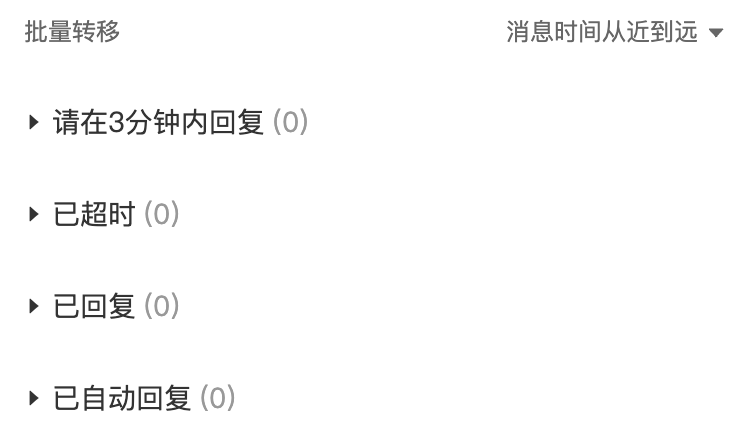
请在3分钟内回复
买家分配到接待列表时开始倒计时,3分钟内还未回复的买家在此分组。
已超时
买家发出咨询消息后3分钟内未回复的买家列表。
已回复
已经回复的买家列表。
已自动回复
如果一个会话的*后一条消息是商家或者第三方智能客服工具自动回复内容,则该会话进入到已自动回复分组。
在会话列表通过展示黄底来提示这个会话需要客服回复,会话展示白底表示*后一条是商家回复(包括人工回复和自动回复)。
(2)全部会话
可在「全部会话」中查看当前客服接待的所有买家。
(3)星标会话
添加星标时,只需要将光标置于右侧星标位置,选择合适的颜色即可,设置完成该对话右侧即有星标图案。
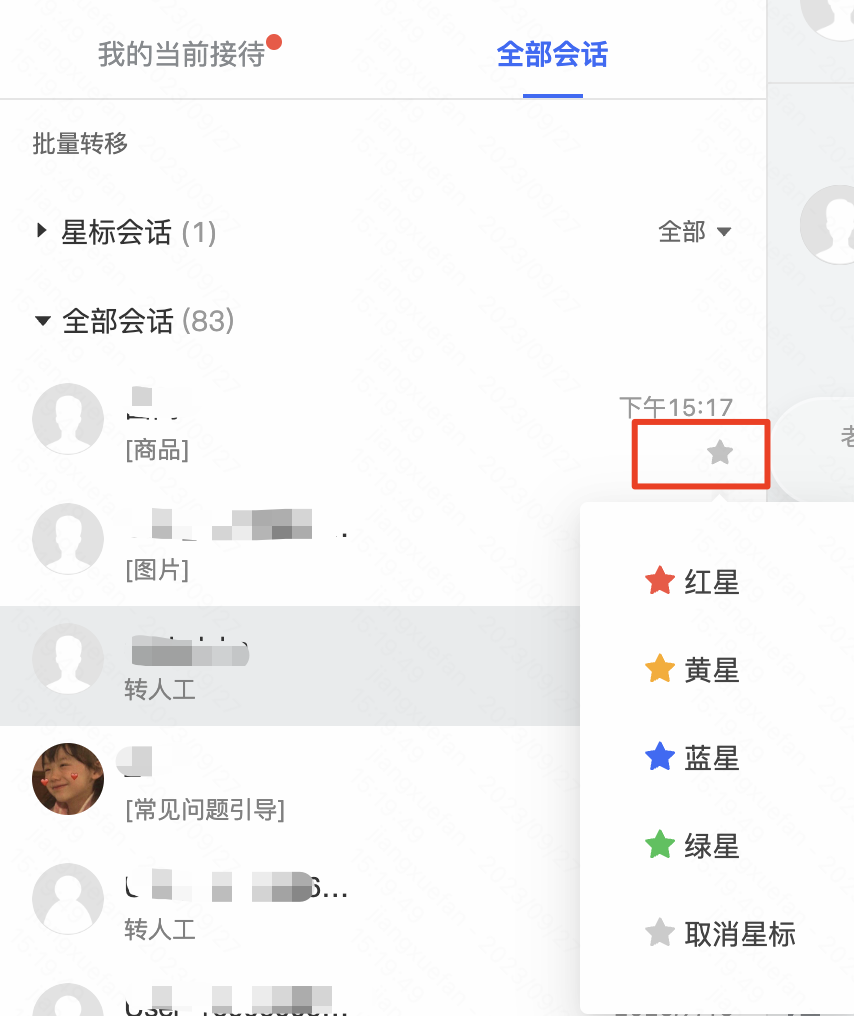
被星标标记了的会话都会出现在「全部会话」的「星标会话」中,点击查看即可,还可点击「全部」选择不同标记颜色对标记会话进行查看,*多标记200个会话。
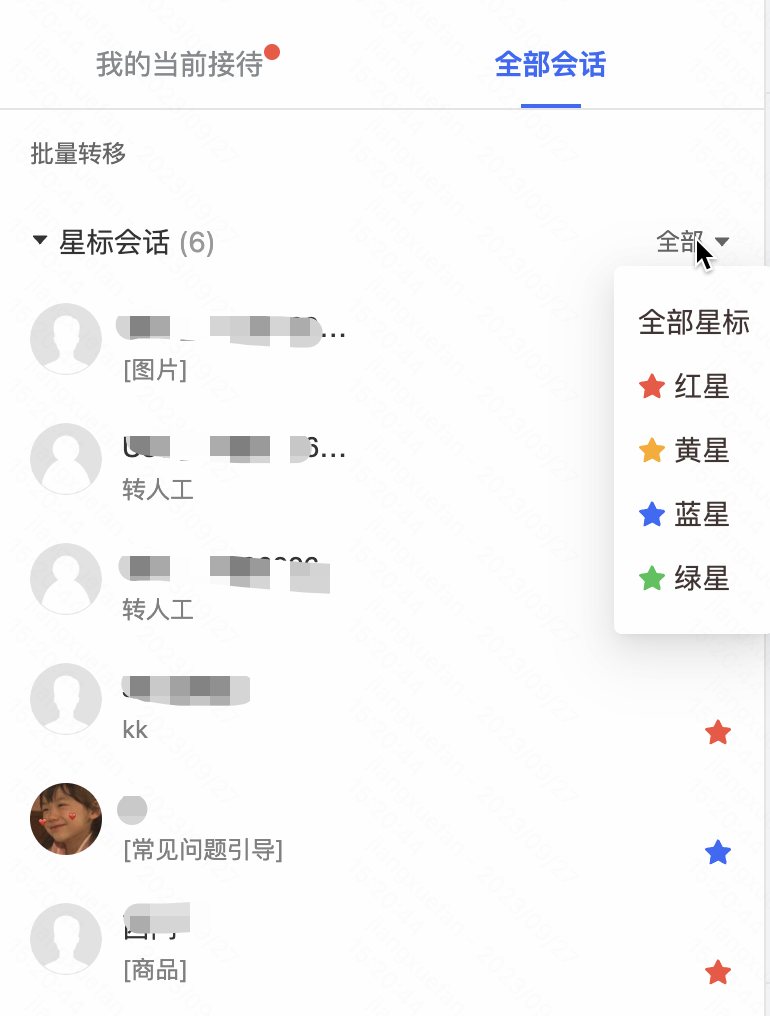
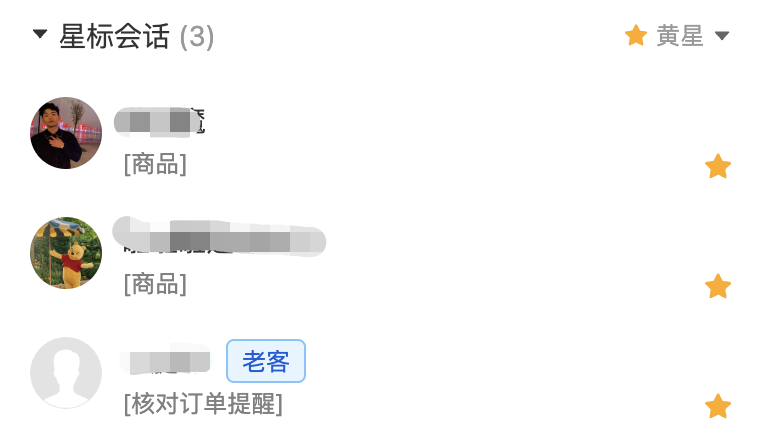
(4)会话如何关闭
**种方法:手动关闭,按ESC快捷键,或单击鼠标右键再点击移除会话。
第二种方法:系统自动关闭,若*后一条消息是客服回复或系统自动回复的,且距离*后一条消息20分钟内买家没有再发新消息,系统会将会话自动关闭。
(二)会话界面操作说明
1、会话区
客服在接待列表选中买家后,客服与买家主要咨询内容均在会话区中。
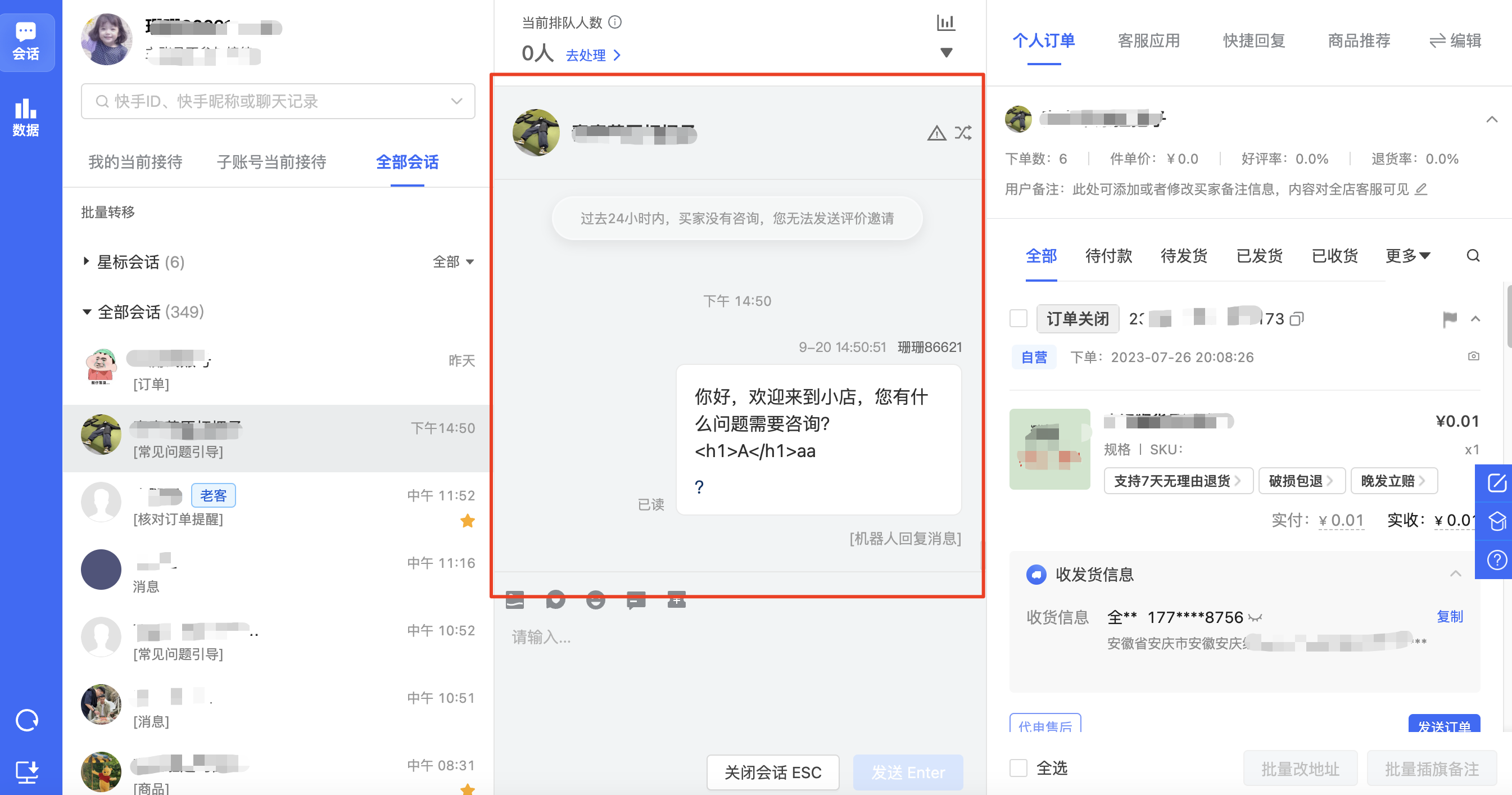
2、输入框
商家通过输入框输入与买家的交流内容,提供发送图片/视频、满意度邀评、表情、聊天记录查询,客服优惠卷发送功能。
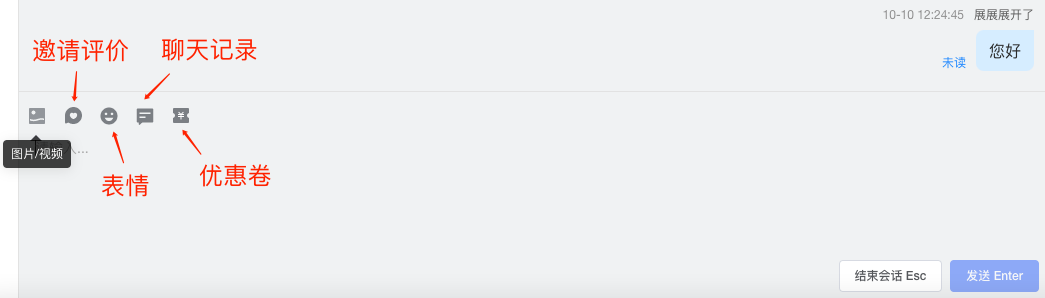
(1)关键词
在输入框中可以直接输入文字发送至买家,输入文字命中「快捷回复」关键词可以唤醒快捷话术或输入“/”输入框编码统一调用预制的快捷话术内容。
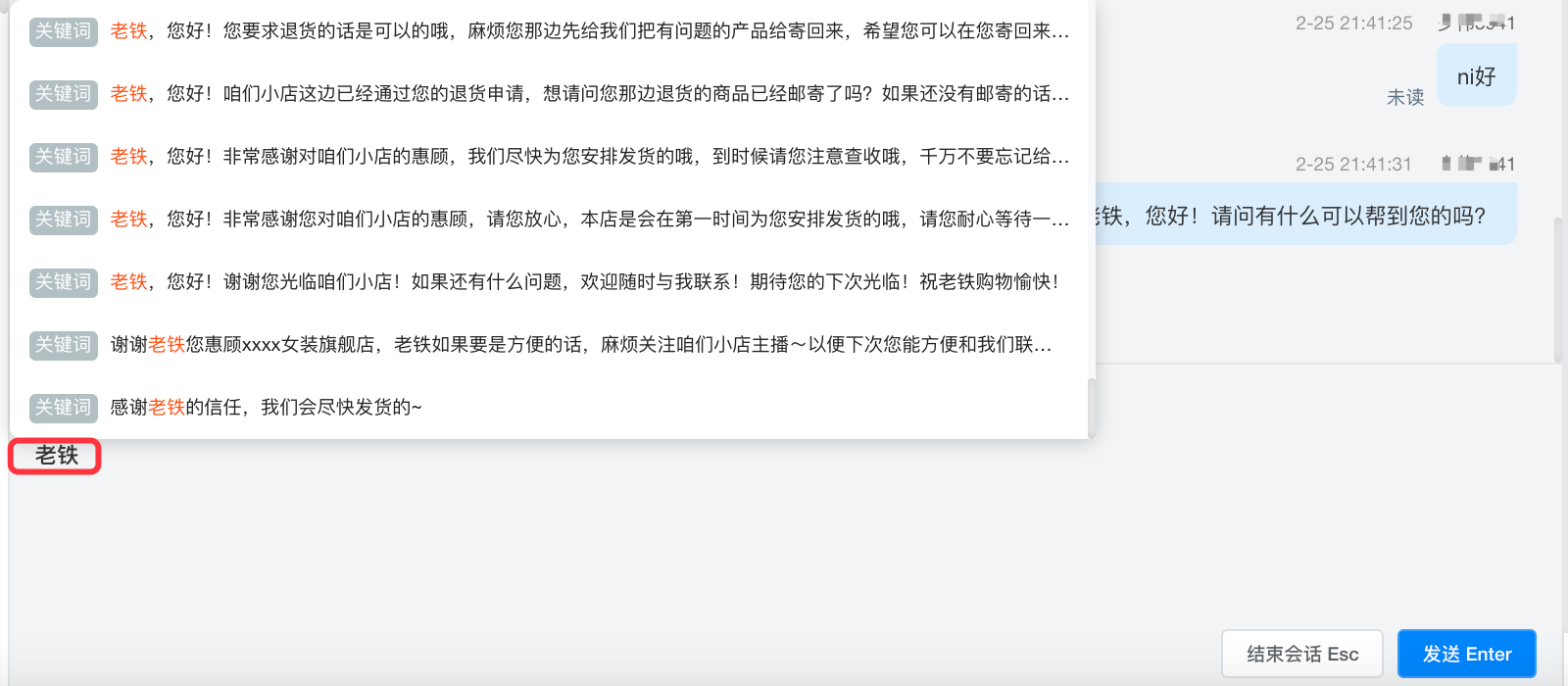
(2)快捷编码
「快捷回复」输入关键词相同时调用同样内容过多,可以输入“/”后继续输出快捷编码,准确定位精准内容进行输出。点击「Enter」进行发送。
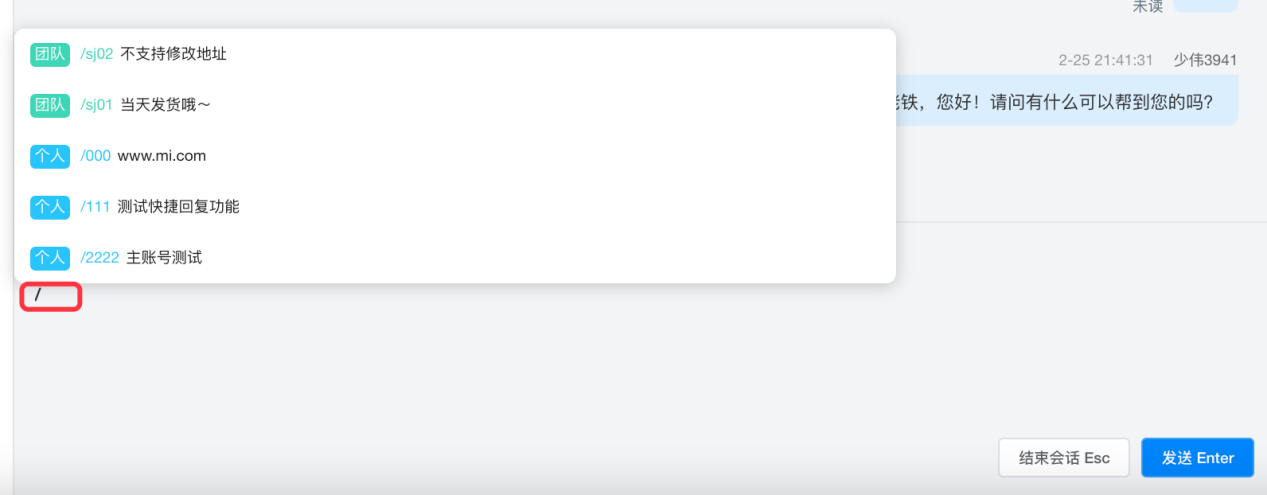
3、聊天记录
点击聊天记录可以搜索查询近3月聊天记录。
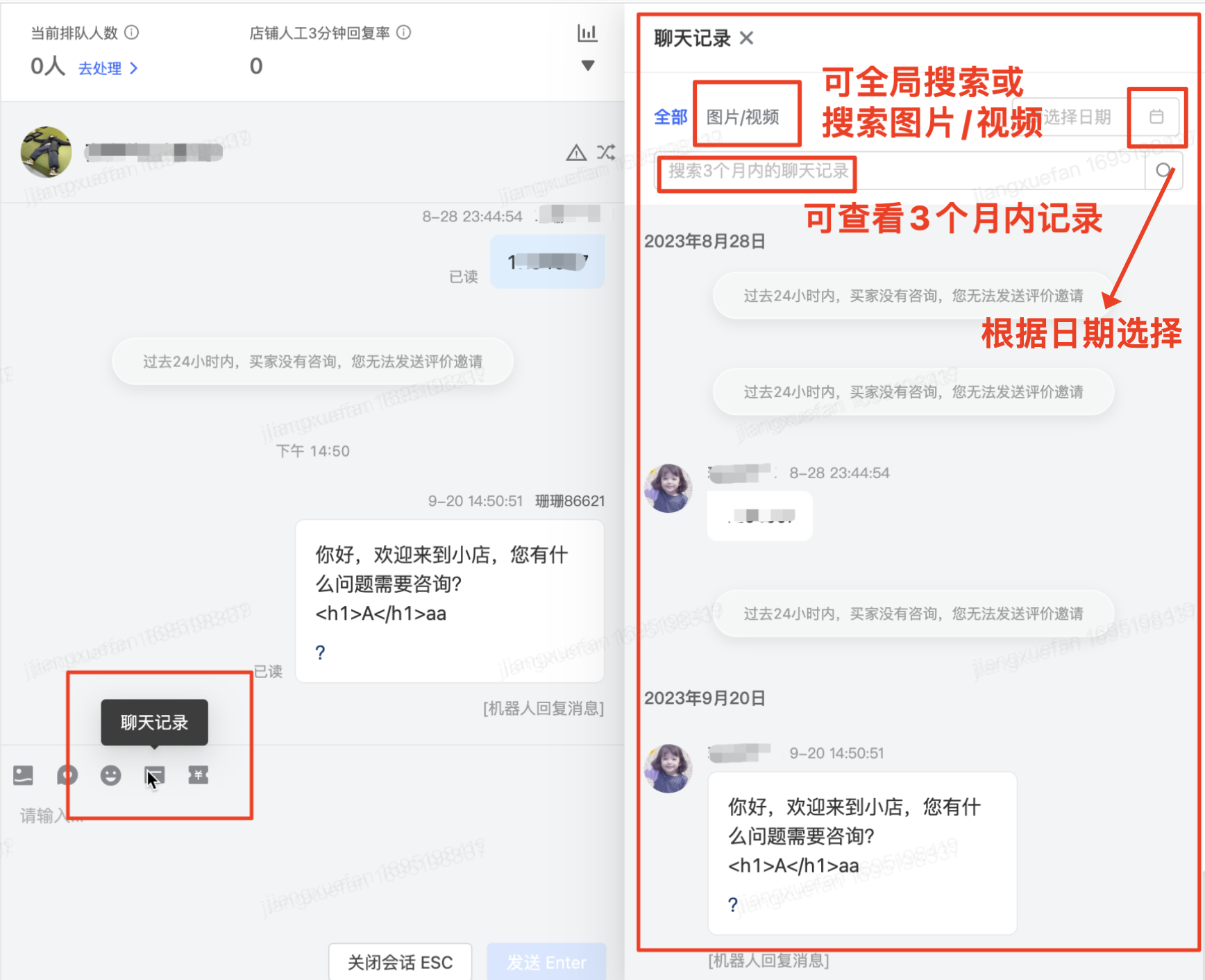
4、优惠券
商家可设置客服可发送的优惠券,客服同学点击「优惠券」按钮查看到已经设置好的店铺劵和商品劵,点击发送优惠券即可发送成功。
优惠券设置及发送方式详见:客服发送优惠券功能更新
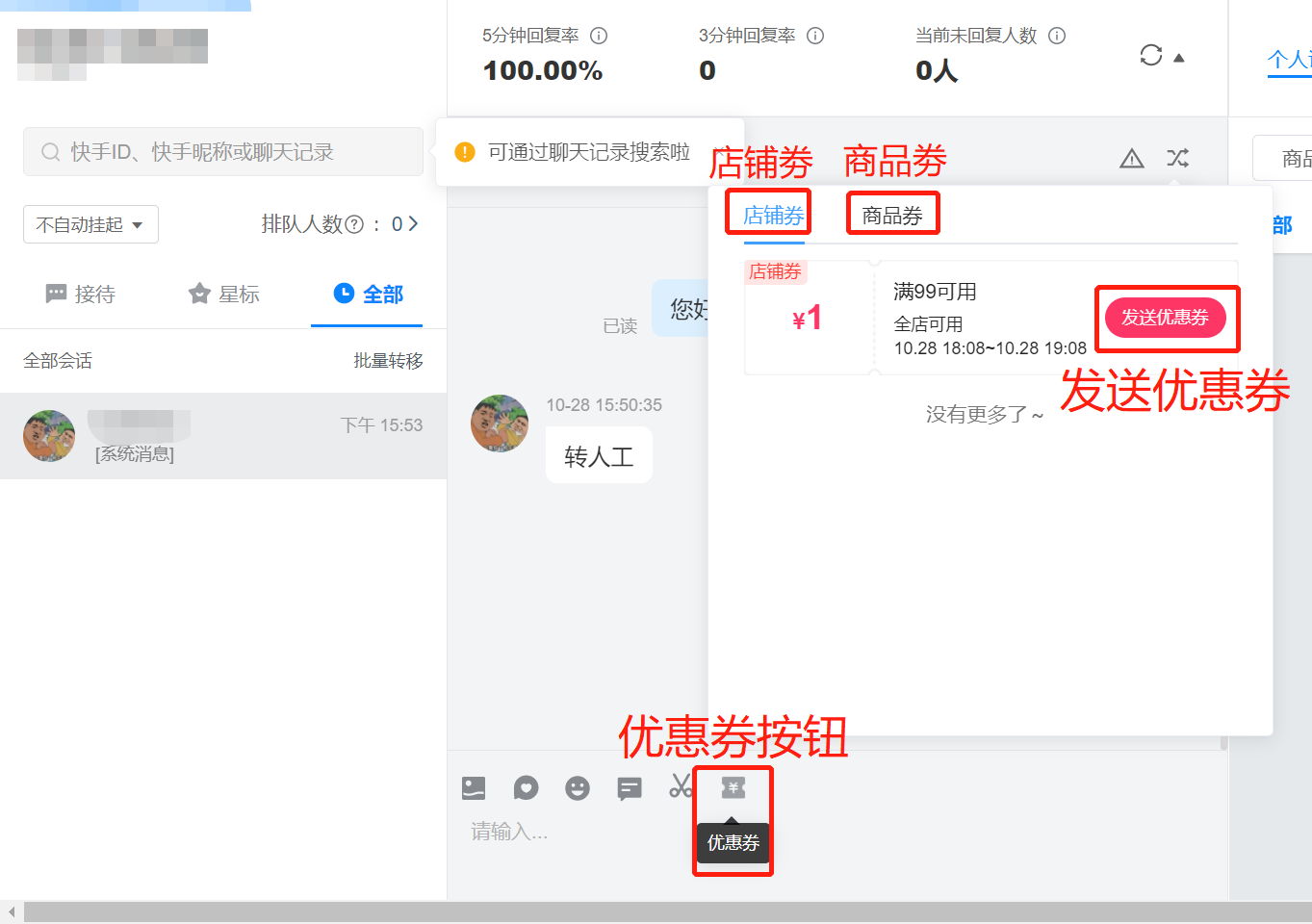
5、举报会话
点击会话区的举报按钮,选择「举报原因」后,点击「选择证据」按钮;界面右侧就会弹出历史聊天记录,勾选“不当言论”内容,选择好后点击「确认举报」按钮提交。
提交举报视为您同意授权快手工作人员查看您与被举报客户的聊天记录,以核实您举报内容的真实性,请知悉。
举报成功后,该买家*近7天发送的消息不计入您的回复率和满意度评价。
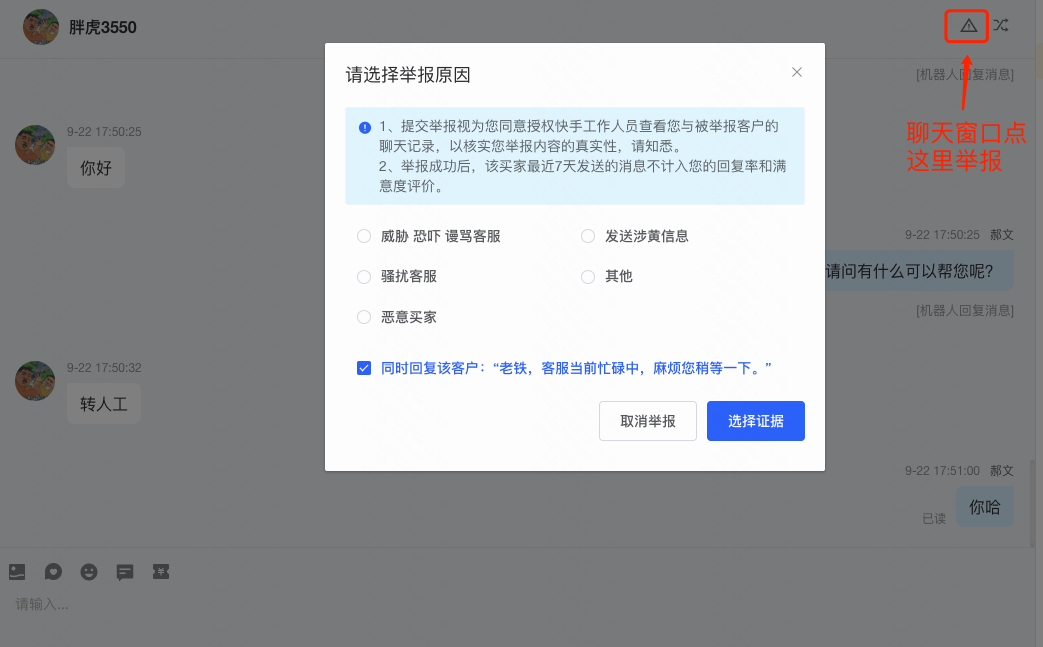
面对不当言论,商家应该怎么做?
用户“不当言论”的表达,需要商家老铁们理性对待,谨慎处理。
✅ 确认用户是否有真实的业务诉求,是否因店铺自身问题导致未解决。如店铺自身存在问题,应及时针对此前的问题致歉并及时给出解决方案。
✅ 服务过程中要保持文明服务,切勿发表激化矛盾的不恰当言论,引导用户正常表达,沟通无效后再使用“举报”功能。
✅ 注意安抚客服同学情绪,适当安排其休息缓解情绪,并做好心理疏导工作,保持好的工作状态。毕竟不文明的用户是少数,我们大部分的用户都是亲切善良的~
6、 转移会话
转移会话是指客服可以将当前正在进线或新进线的买家会话,根据当前自己的接待能力将会话转移给其他客服接待,从而提升店铺整体的3分钟回复率。
会话聊天窗口支持3歌转移会话入口,支持转移到指定客服和客服分组两种转移方式,具体操作如下:
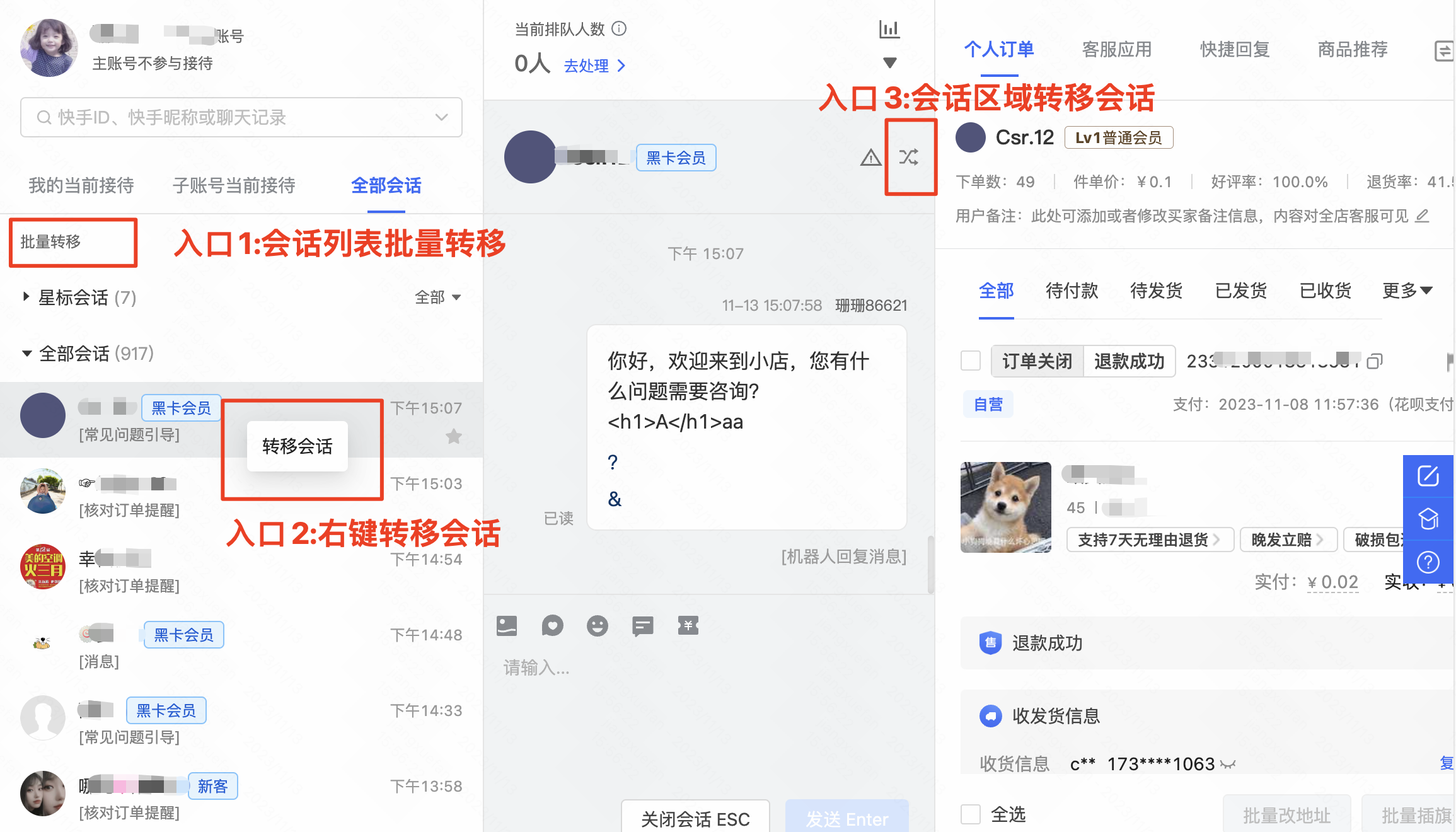
(1)方式一:转移给指定客服
在会话框界面,点击「转移会话」按钮,进入会话转移「转接到客服」界面
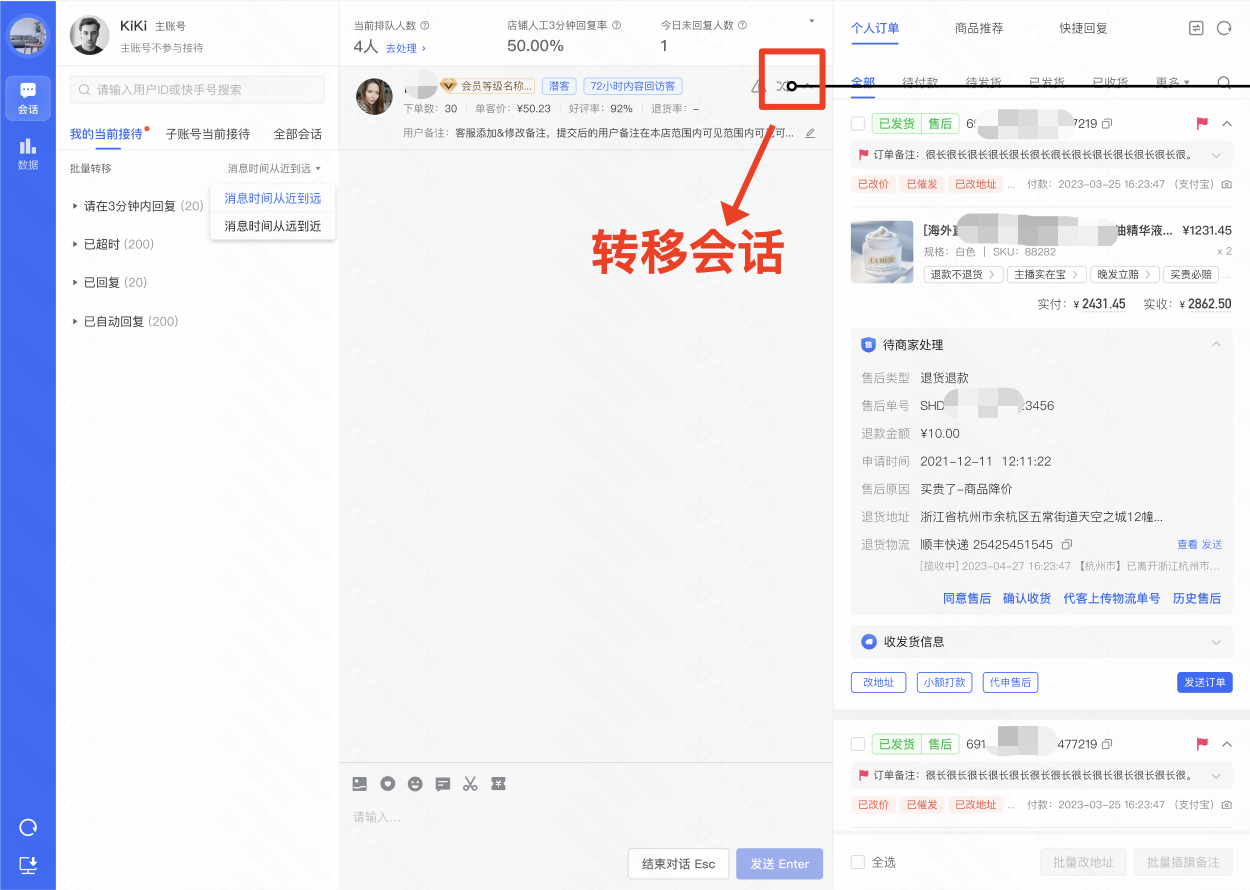
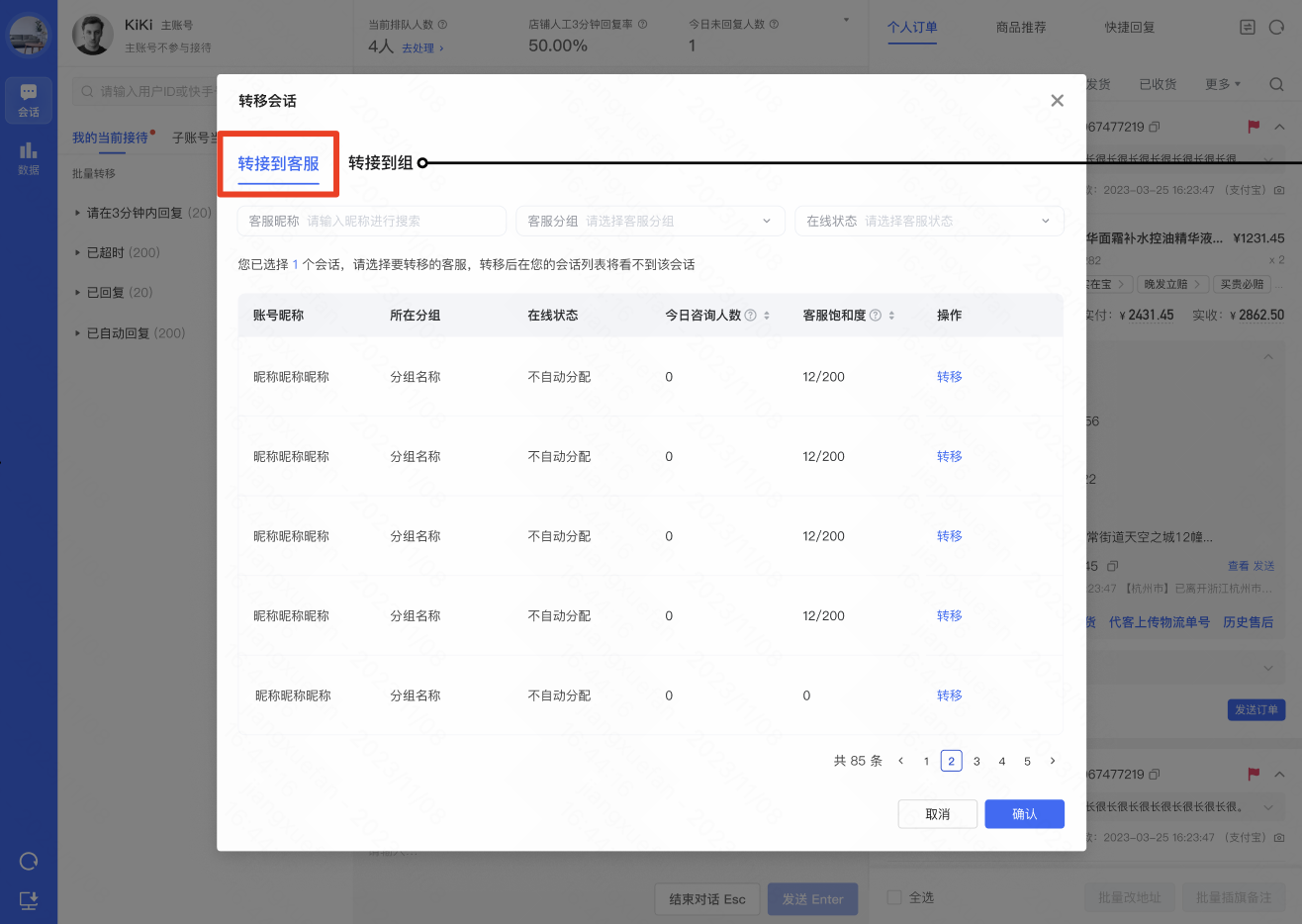
「转接到客服」支持通过客服昵称/客服分组/在线状态进行搜索:
支持根据客服昵称进行搜索,列表根据客服工作状态进行排序;
支持根据客服所在的分组进行多选;
支持根据客服的在线工作状态多选;
可以根据客服“今日咨询人数”与“客服饱和度”进行正序或倒叙排列,两种排序方式仅支持单选,无法组合筛选哦~
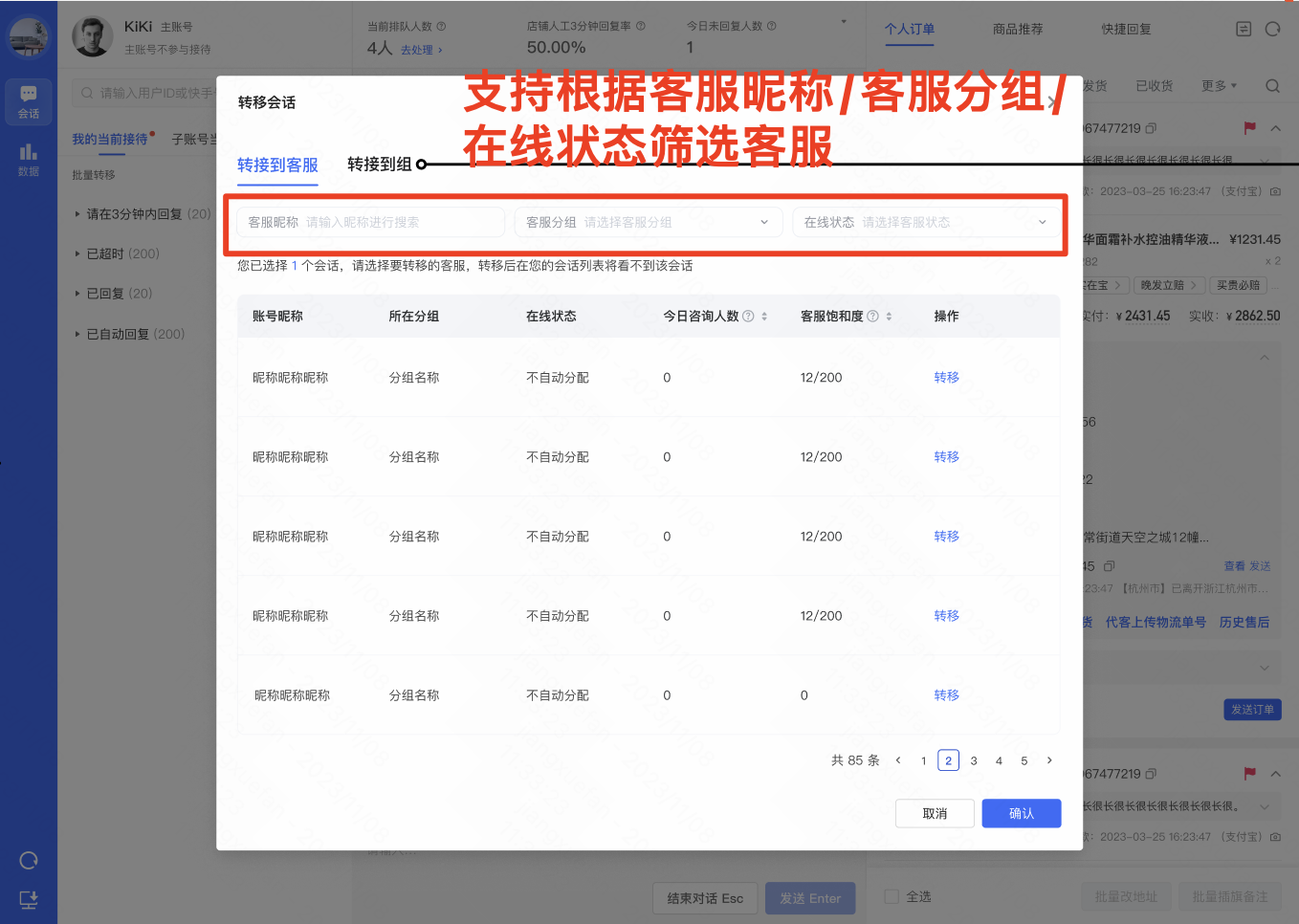
可以根据客服“今日咨询人数”与“客服饱和度”进行正序或倒叙排列,两种排序方式仅支持单选,无法组合筛选哦~
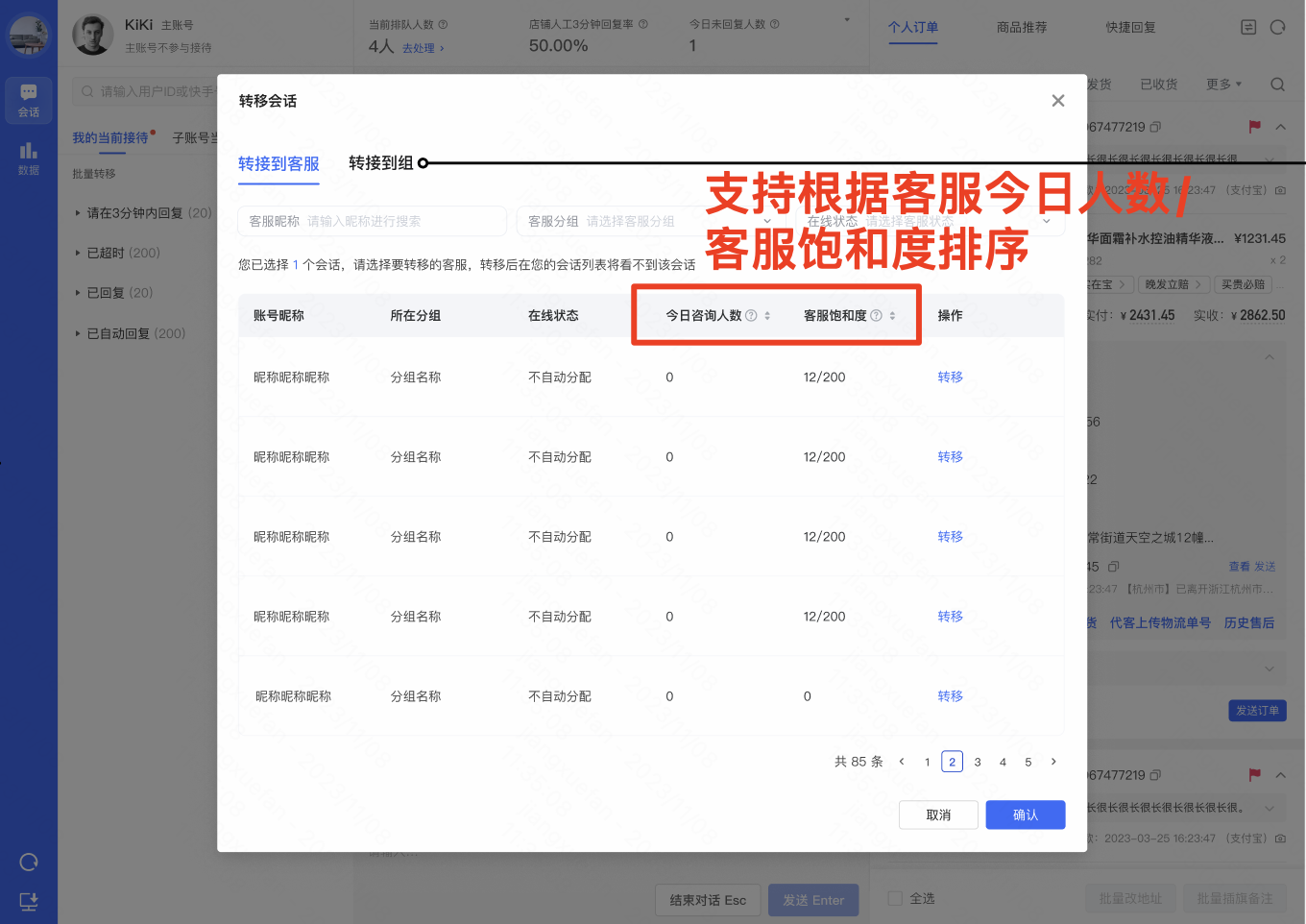
选定客服后,点击右侧「转移」按钮,选择转移原因后点击「发送」,即可转移成功
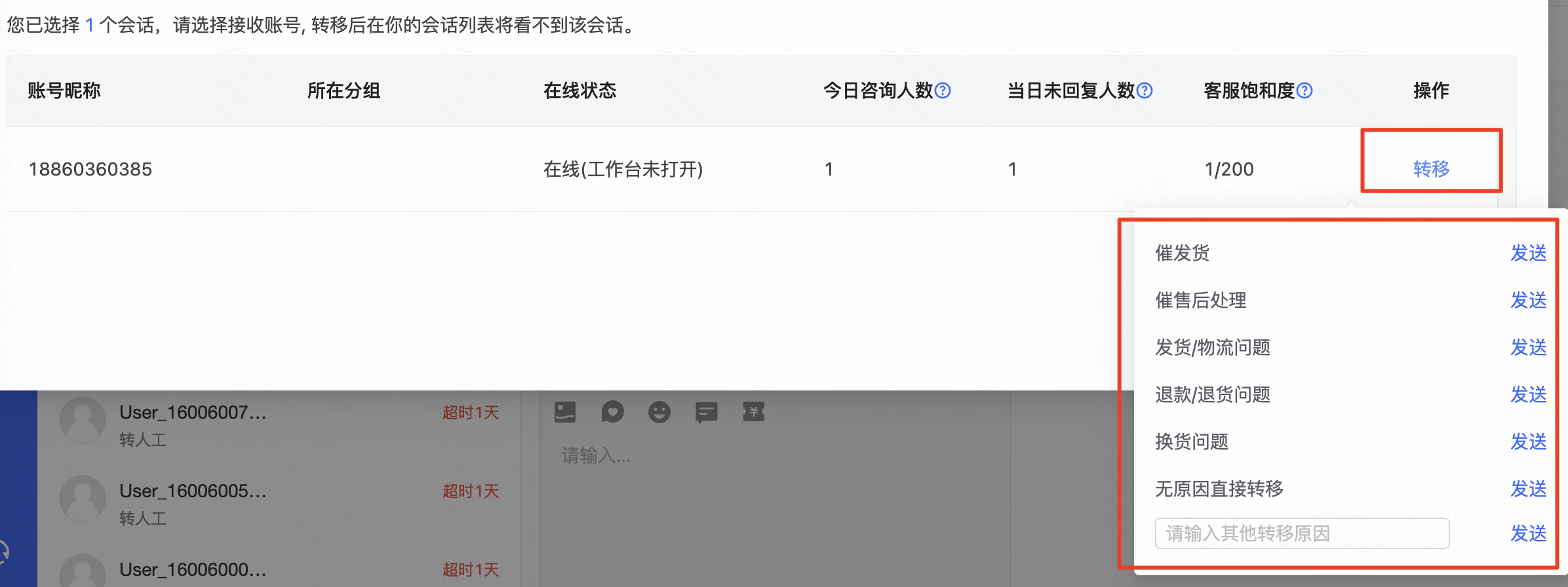
(2)方式二;转移给客服分组
若商家开启了分组分流,支持直接转接到组,到组后根据商家配置的分流规则分配到人工客服
在会话框界面,点击「转移会话」按钮,进入会话转移界面
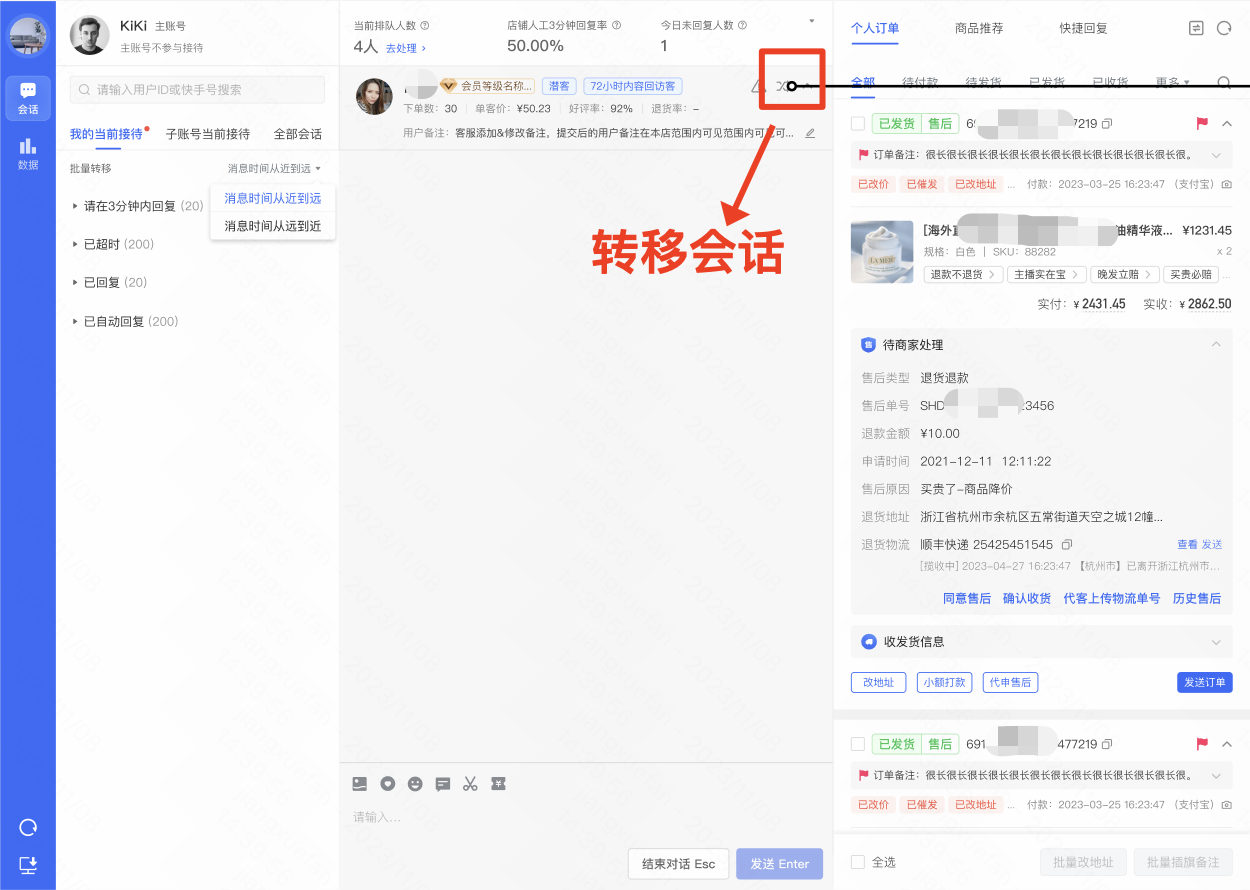
选择「转接到组」
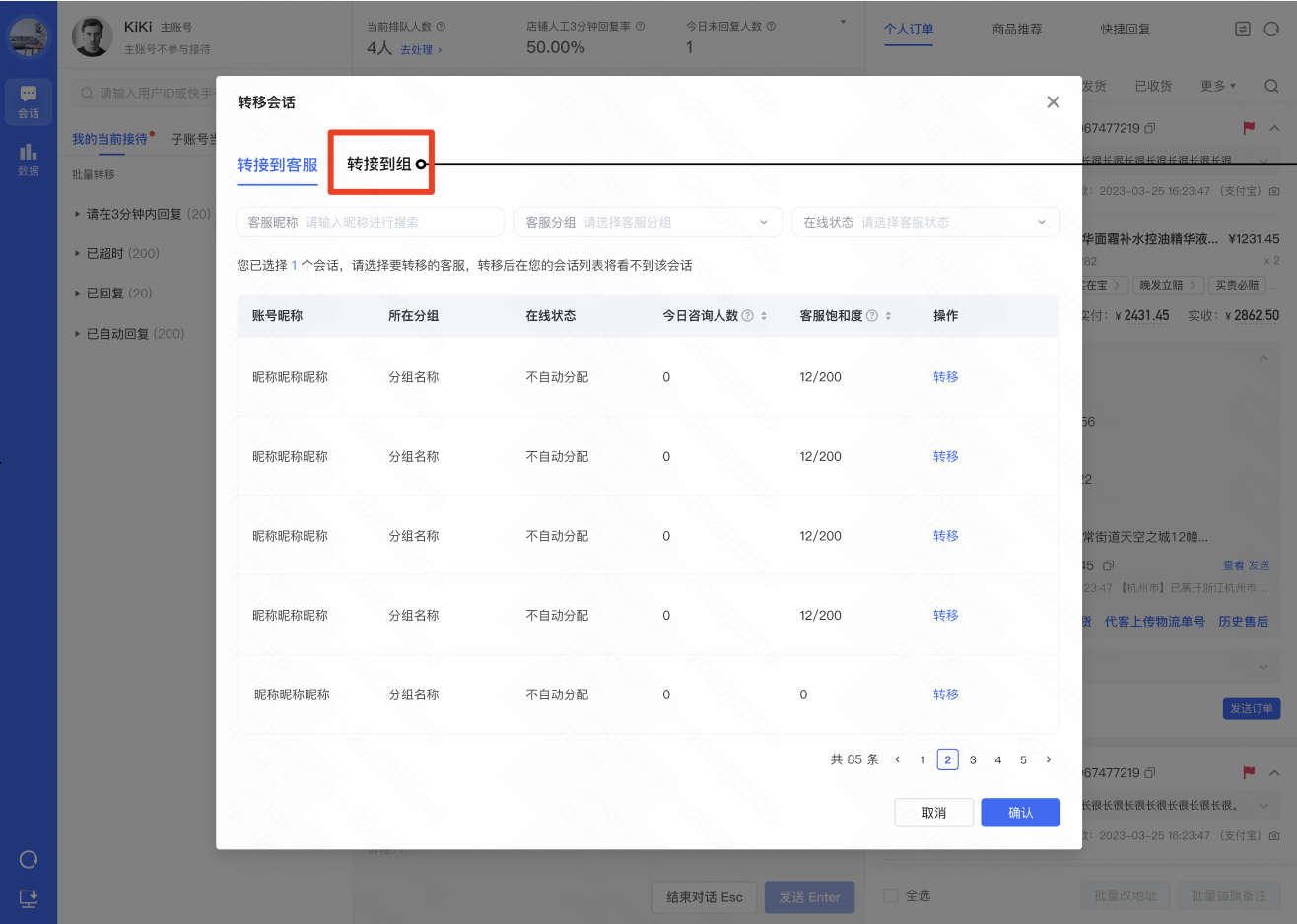
可以在搜索栏搜索分组名称筛选分组,支持模糊搜索。
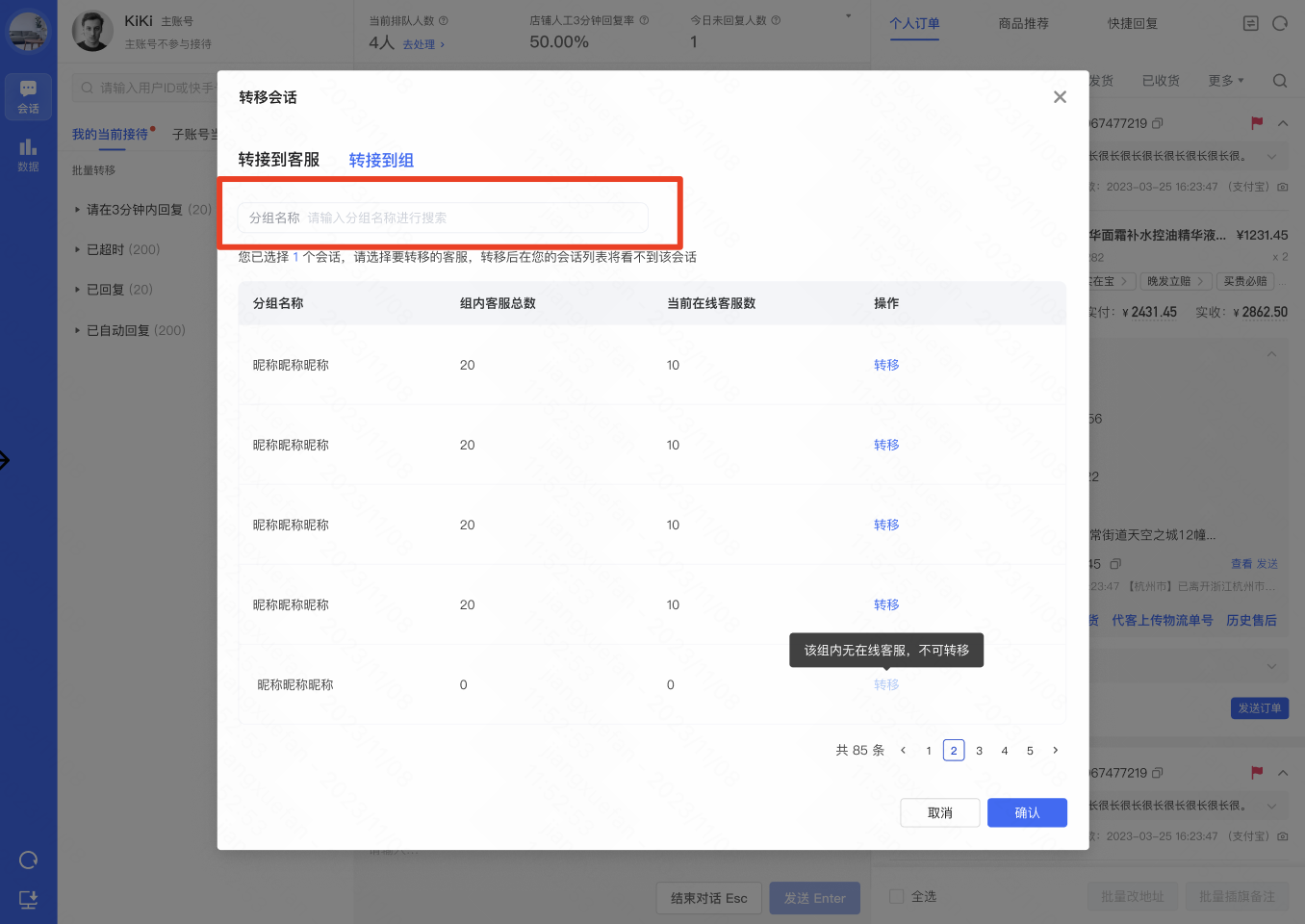
⚠️注意:若被转移分组内无在线客服,则不可转移到该组;也不支持转到客服当前所在的分组,如想要在组内转移请选择「转接到客服」的形式~
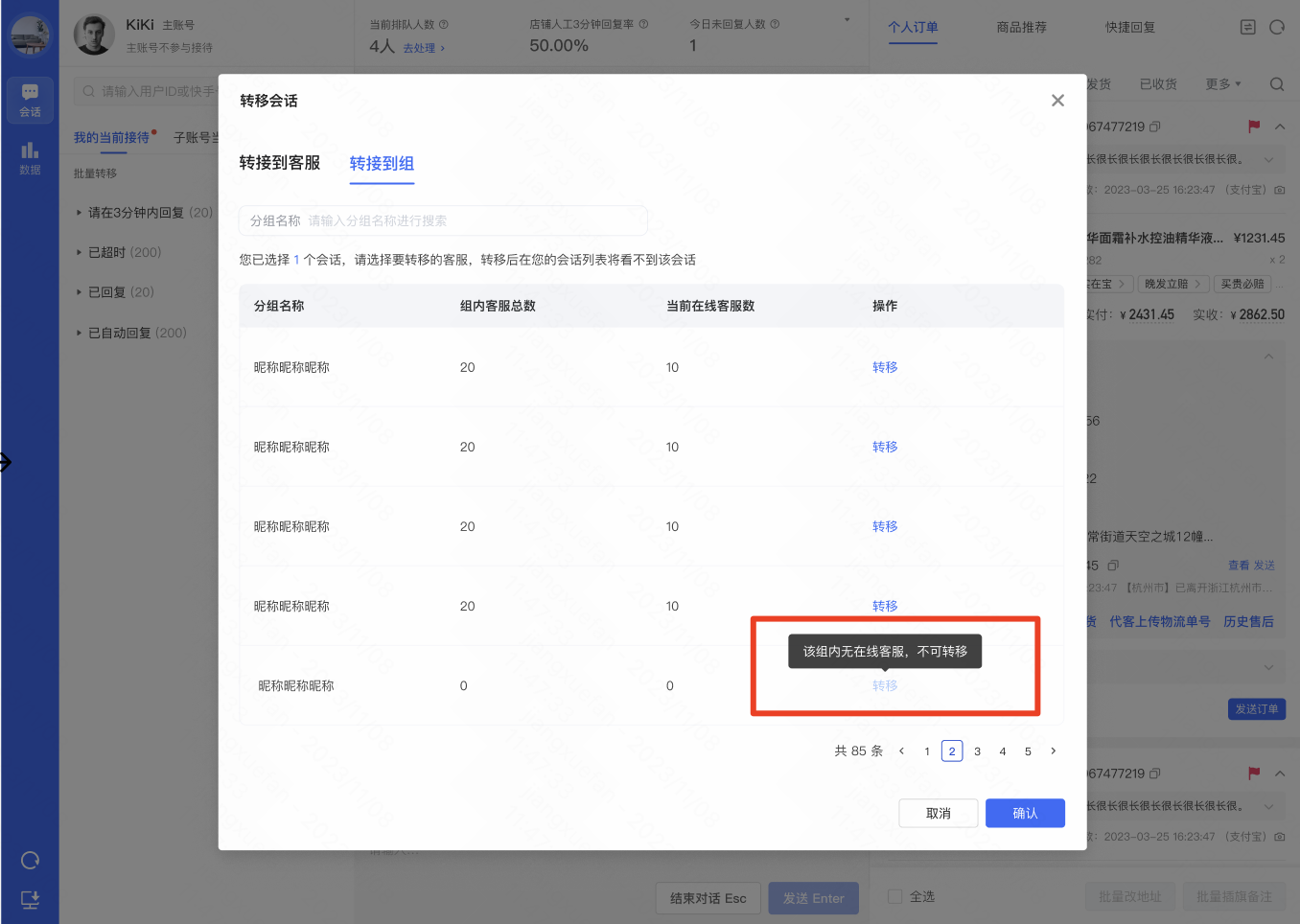
选定后点击「转移」按钮后与转接到客服一致,需要选择转移原因,再进行转移
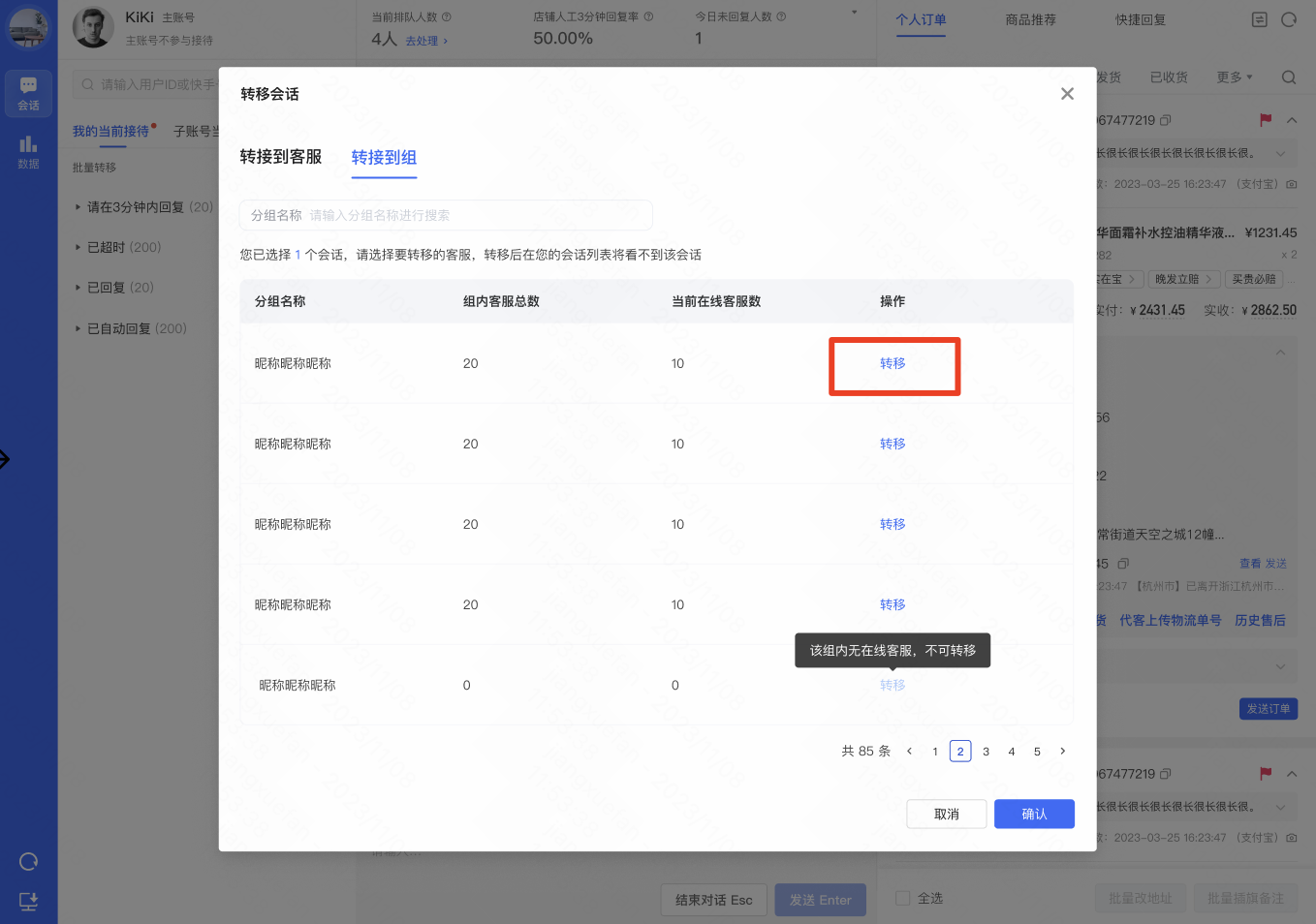
若商家未开启分组分流,则不支持转移到组,如需使用该功能,请联系店铺管理员设置
商家设置分组分流参考:客服分流设置操作手册
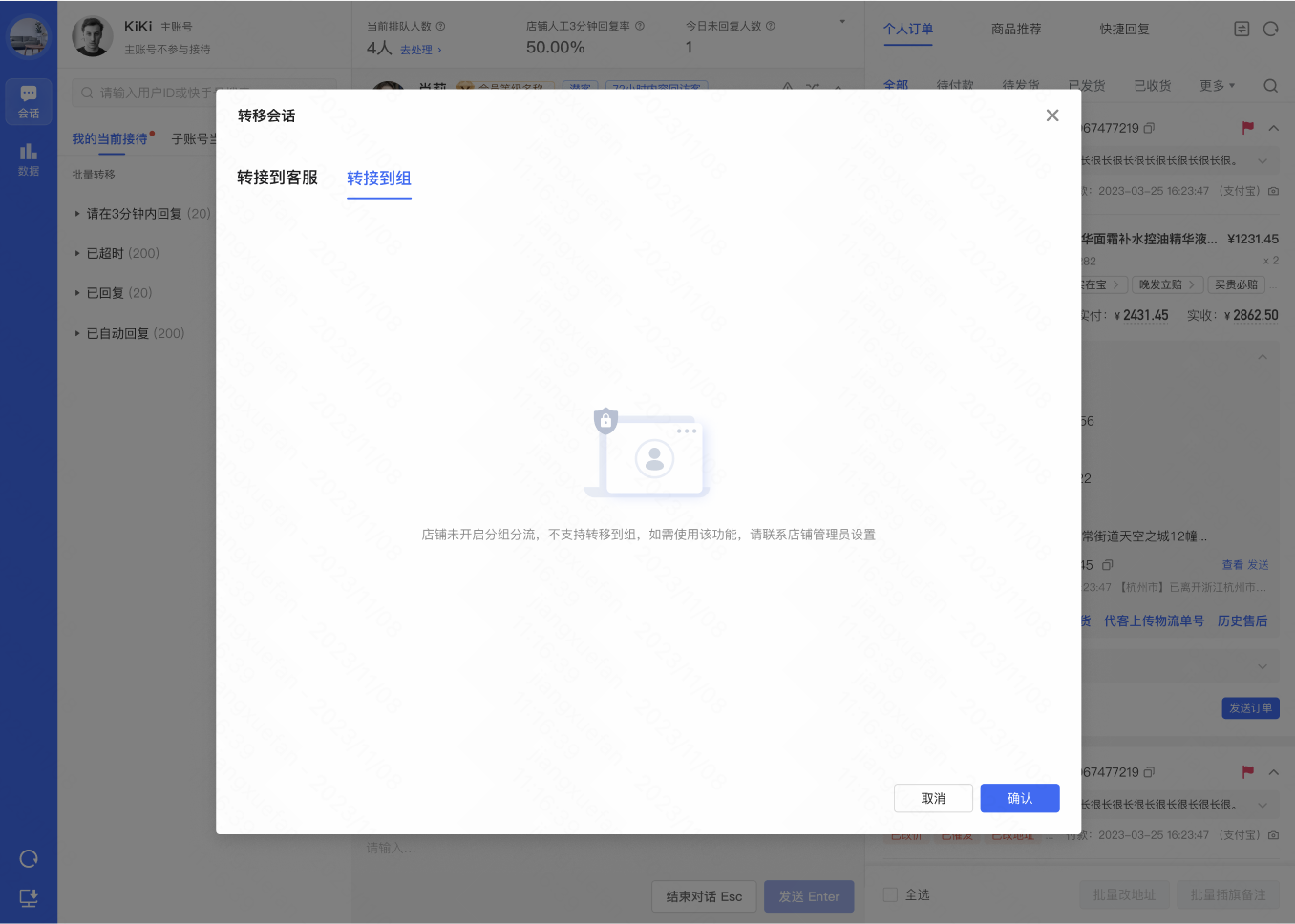
(3)转移会话常见问题
Q1:转移会话时,三分钟回复率对「转移前的客服」和「转移后客服」如何计算的?
当前客服的三分钟回复率按照【消息】粒度进行统计。例如当客服A转移会话给客服B,此时分为两种情况:
当买家消息被分配给A接待时,买家已经发送了客服咨询问题,此时对该消息的三分钟回复率计算在客服A;
当A转移给客服B之后,买家再次发送消息,此时三分钟回复率数据计算在B
基于这种计算方式,建议商家客服在转移会话时可以有如下操作:当客服A要转移会话给客服B时,建议客服A优先回复买家,回复后再操作转移。可以提前设置快捷回复--”为了保障您的问题被及时接待,当前会话将被转移给其他客服,请您留意回复消息~“
Q2:为什么部分界面转移会话功能没有更新?
本次优化只针对客服工作台三个入口的转移会话功能,分别是:左侧会话列表的「批量转移」;会话列表点击鼠标右键对定向用户的「转移会话」;会话框界面进线买家信息右侧的「转移会话」。
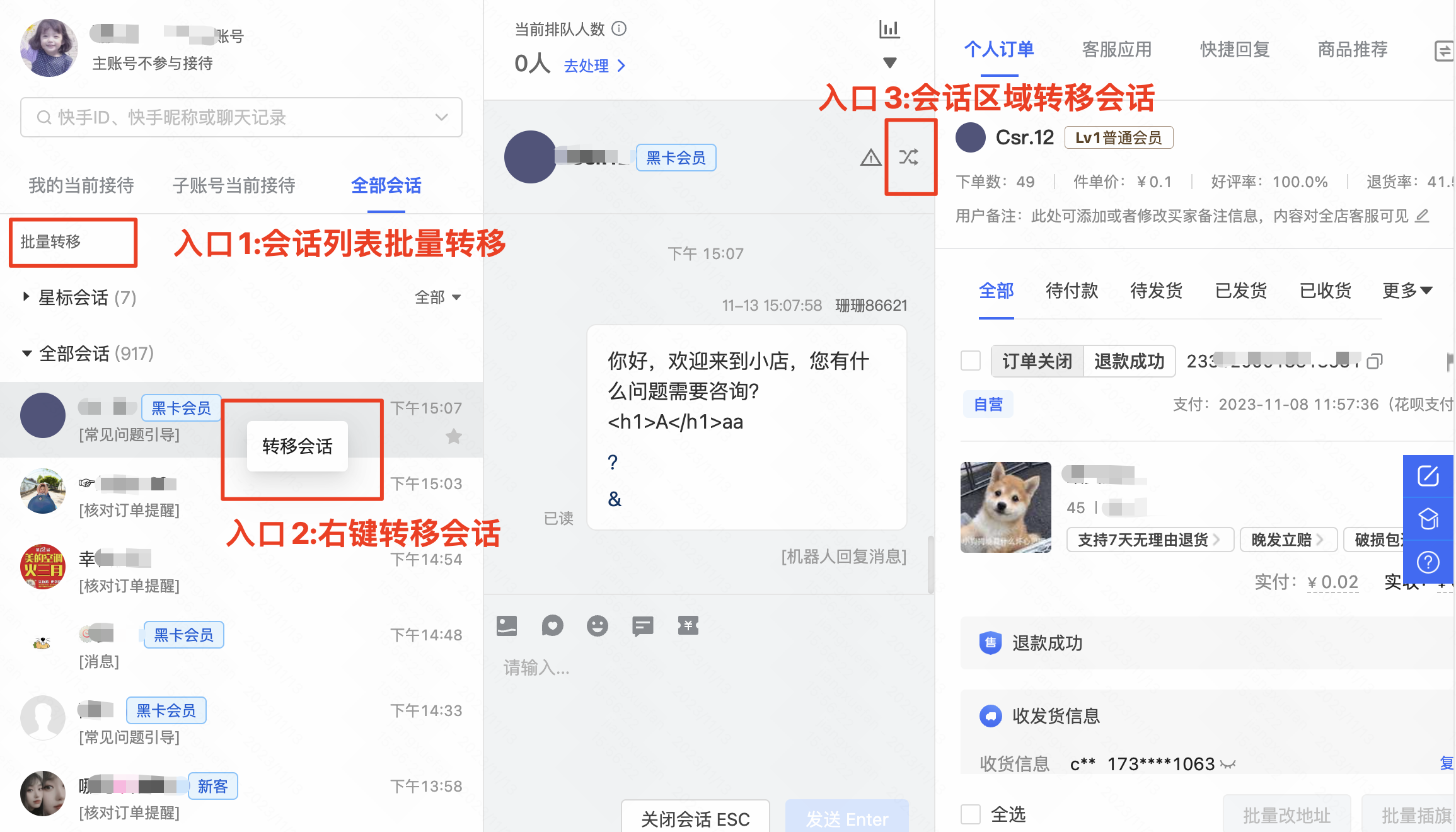
小店后台页面【客服-管理工具-实时管理】和【客服-管理工具-预警管理】板块里的会话转移功能不在本次优化范围内,预计明年2月完成对这两个板块转移会话功能的更新。
(三)右侧工作台操作说明
1、个人订单
(1)订单查看
通过商品名称或订单编号的关键词搜索订单
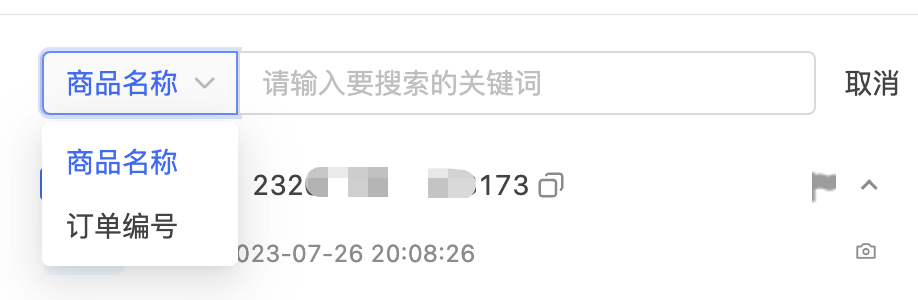
按照订单状态查看订单
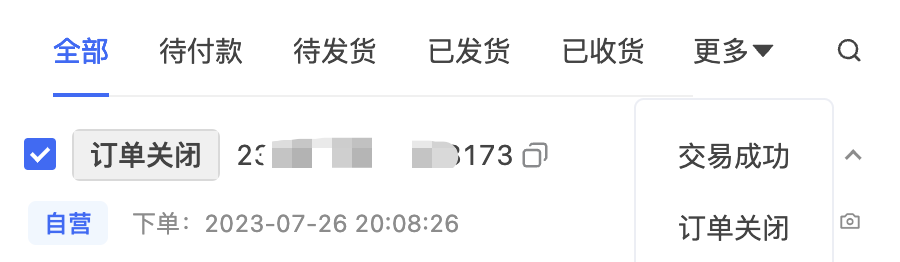
a. 改地址:仅待发货订单支持修改地址,选择一个或多个订单,点击「批量改地址」即可修改。
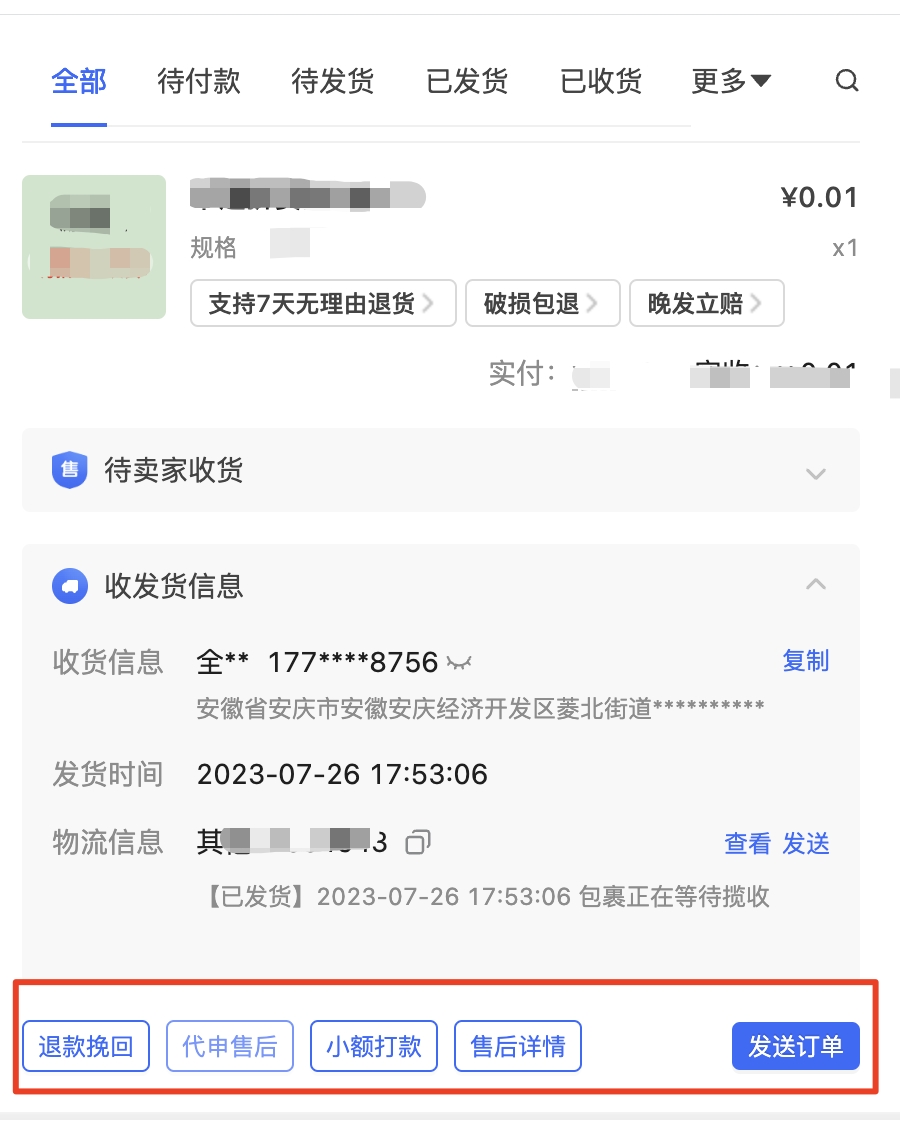
b. 小额打款:开通小额打款的客服可以直接为用户进行运费、差价的补偿。
c. 发送订单:可以直接将订单卡片发给买家。
(3)插旗备注
商家客服可对订单进行备注,便于其他客服知晓买家对订单的特殊性诉求。点击订单右侧的旗子标识,则进入备注设置界面,可选择颜色进行标注,编辑所需内容,点击提交即完成备注,标志完成后会显示相应颜色的标识。
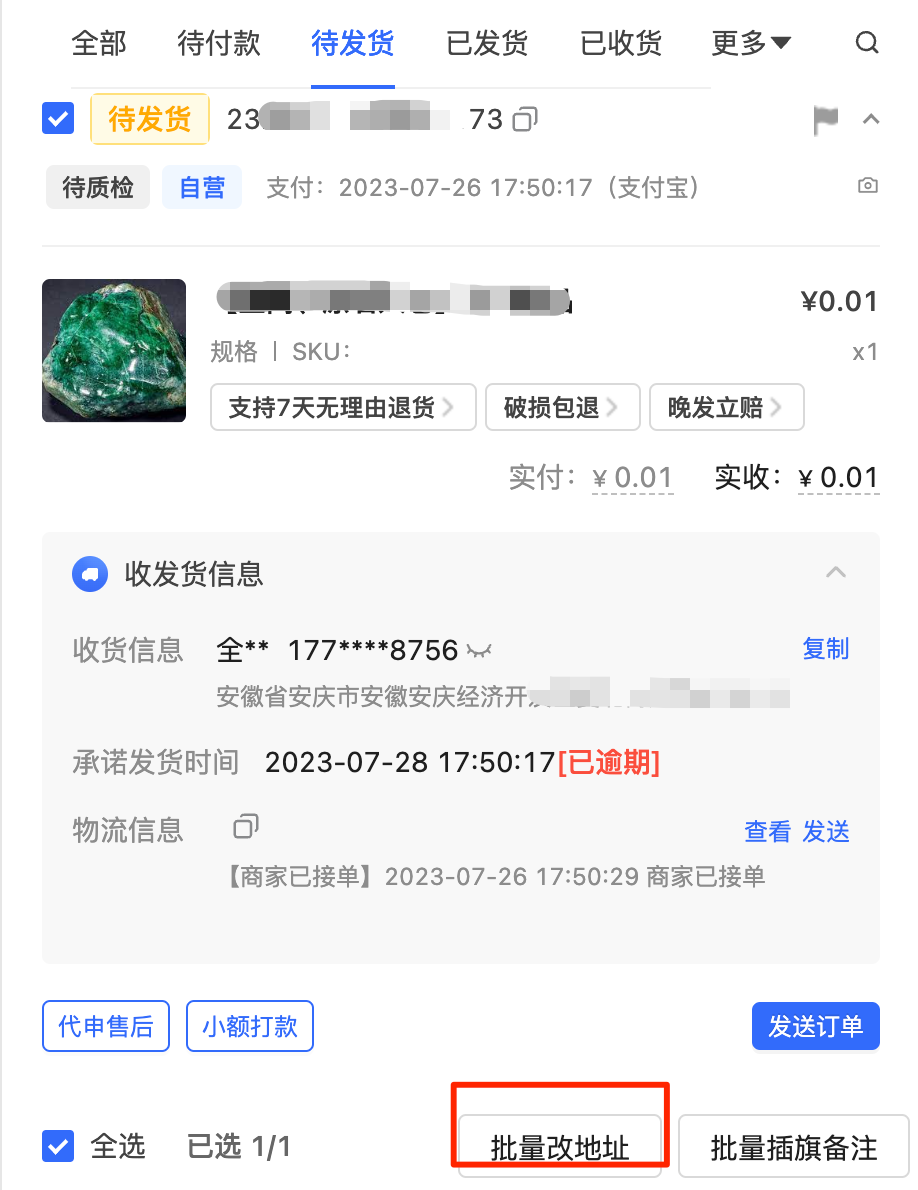
b. 小额打款:开通小额打款的客服可以直接为用户进行运费、差价的补偿。
c. 发送订单:可以直接将订单卡片发给买家。
(3)插旗备注
商家客服可对订单进行备注,便于其他客服知晓买家对订单的特殊性诉求。点击订单右侧的旗子标识,则进入备注设置界面,可选择颜色进行标注,编辑所需内容,点击提交即完成备注,标志完成后会显示相应颜色的标识。
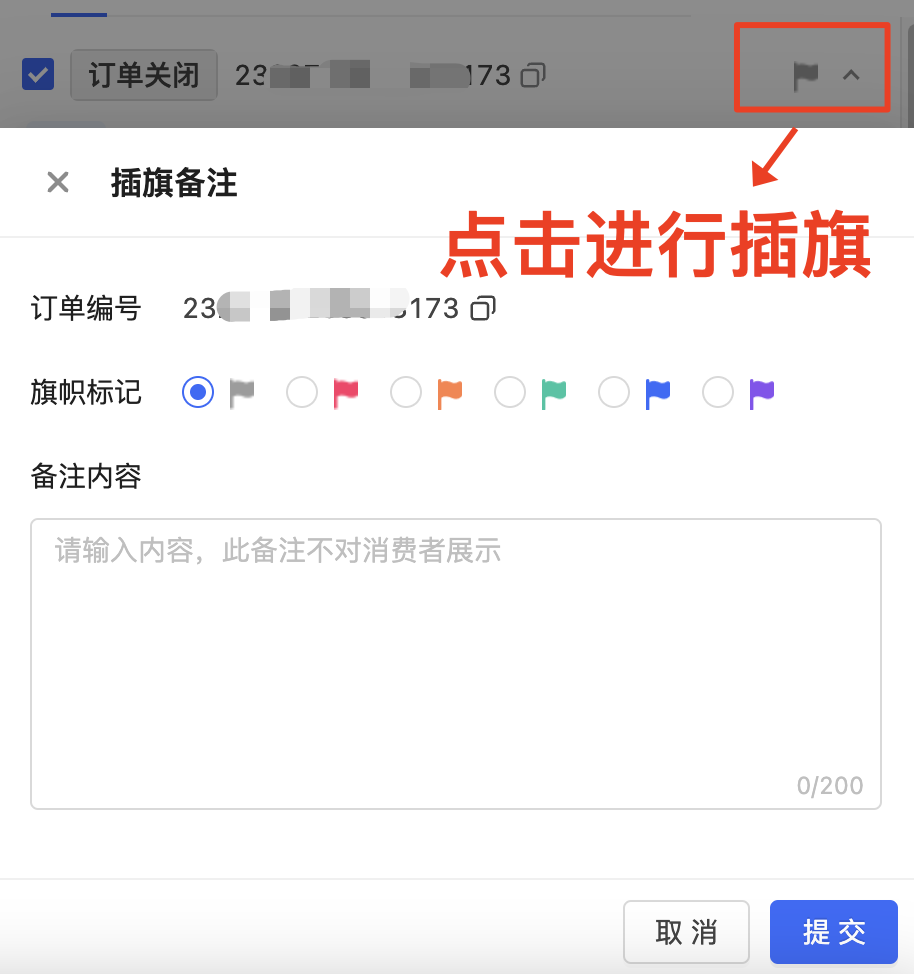
右侧工作台*下方,可以同时选择多个订单进行「批量插旗备注」

2、客服应用
可自行添加客服助手类应用。操作方式为:主账号去“服务市场-客服工具-客服应用”下购买。
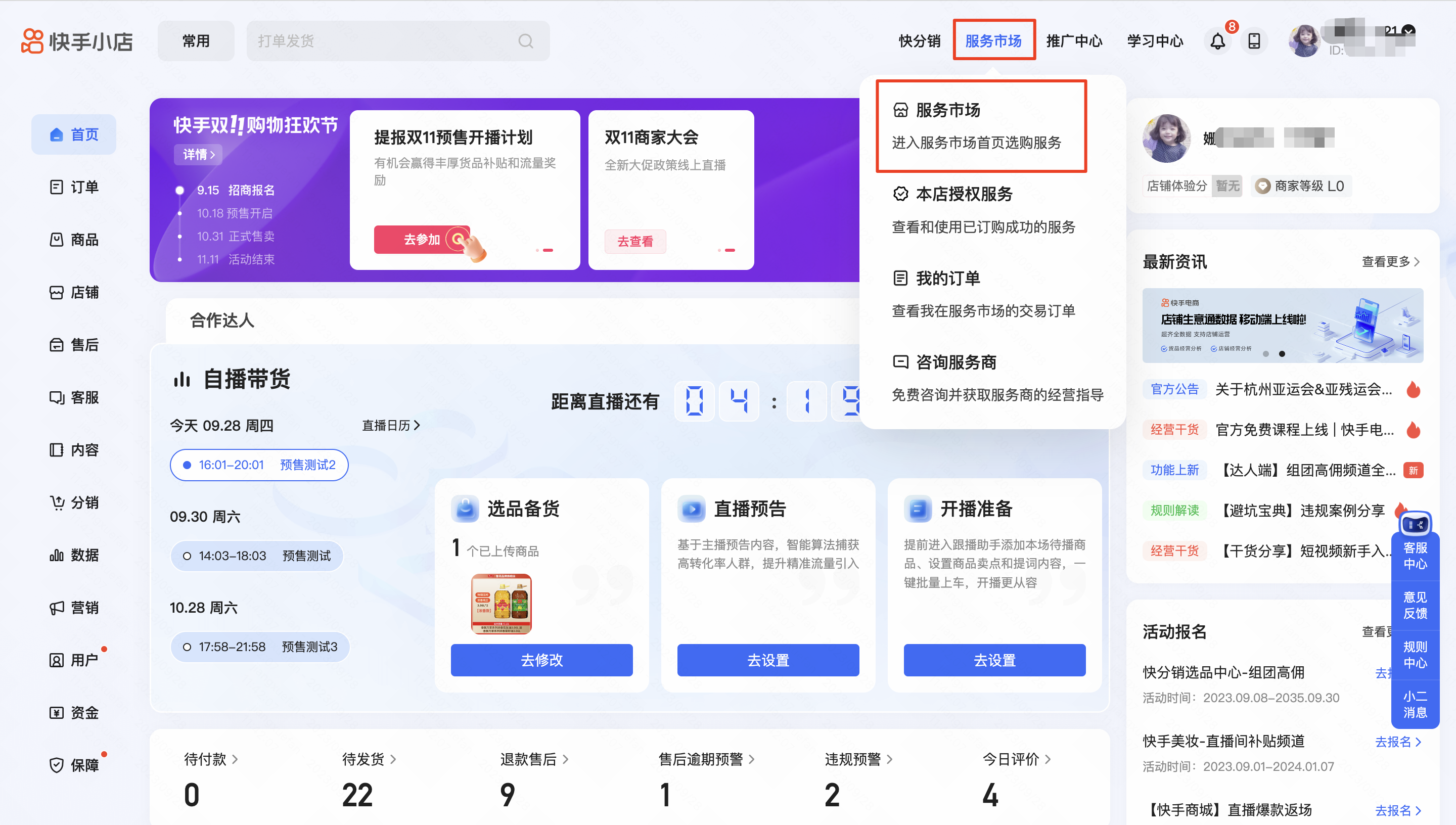
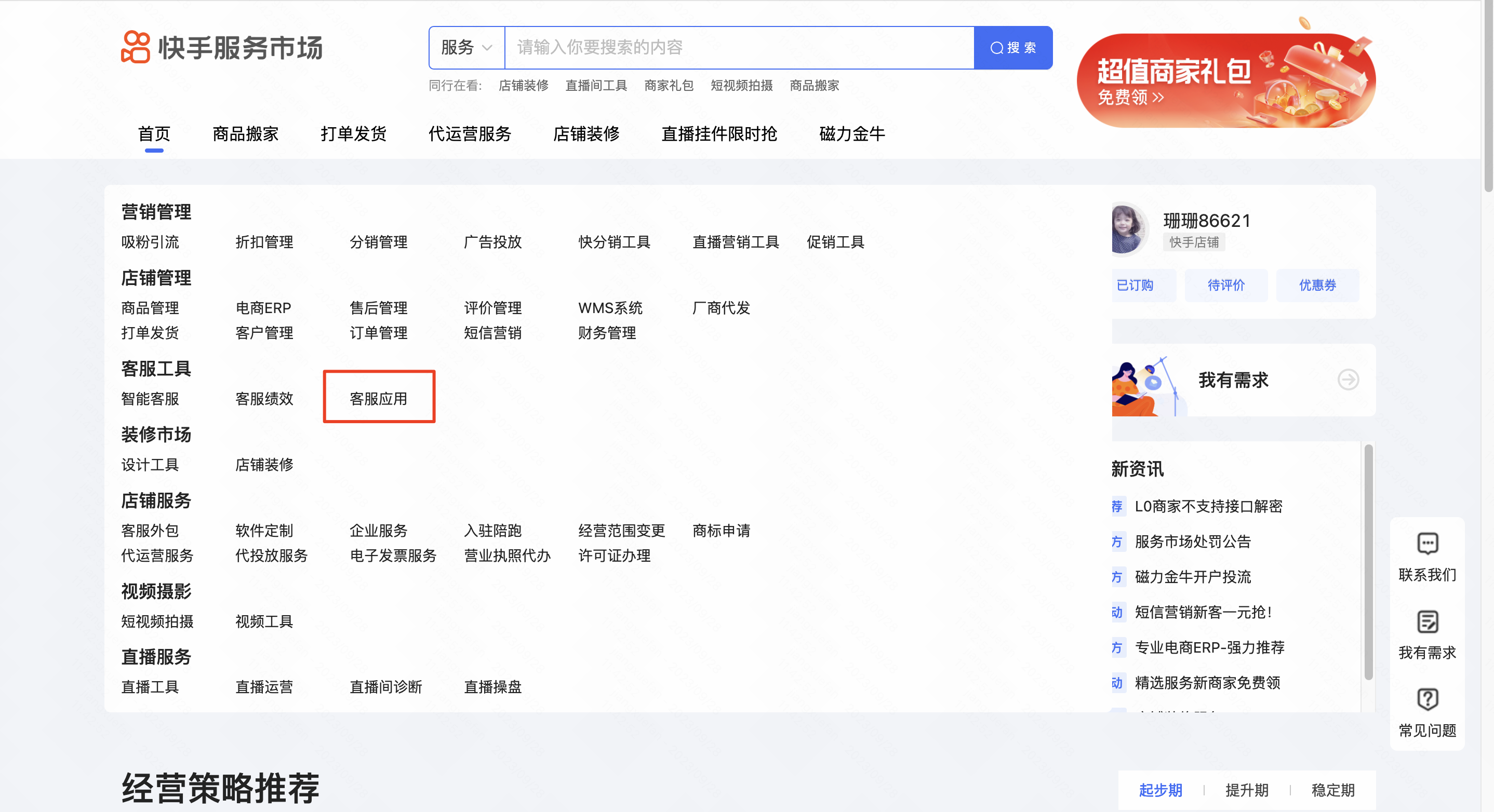
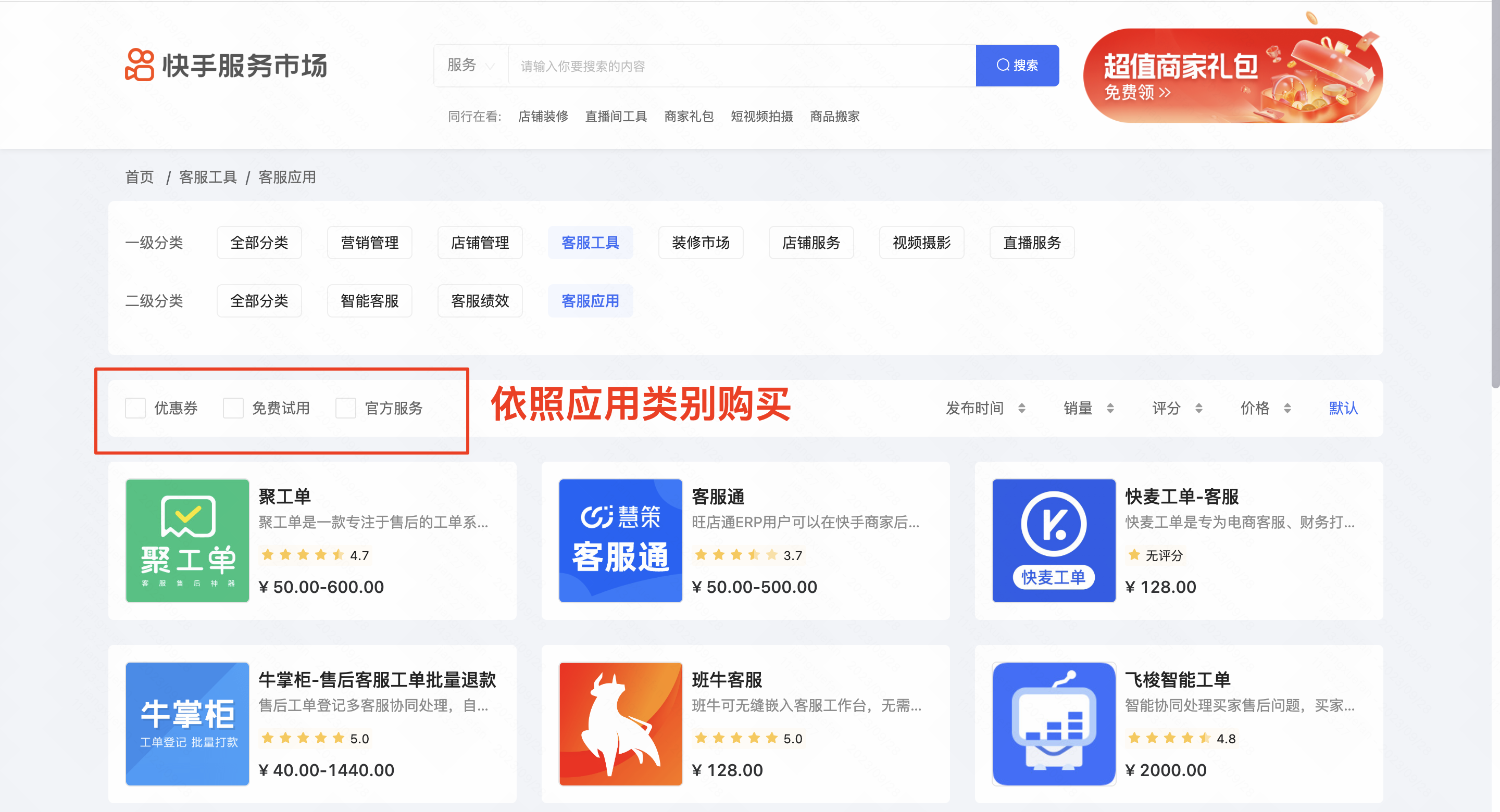
3、快捷回复
商家和客服可以分类设置个人与团队的快捷回复,鼠标移至某条具体回复可进行语句的修改或删除。双击快捷回复即可发送给买家。
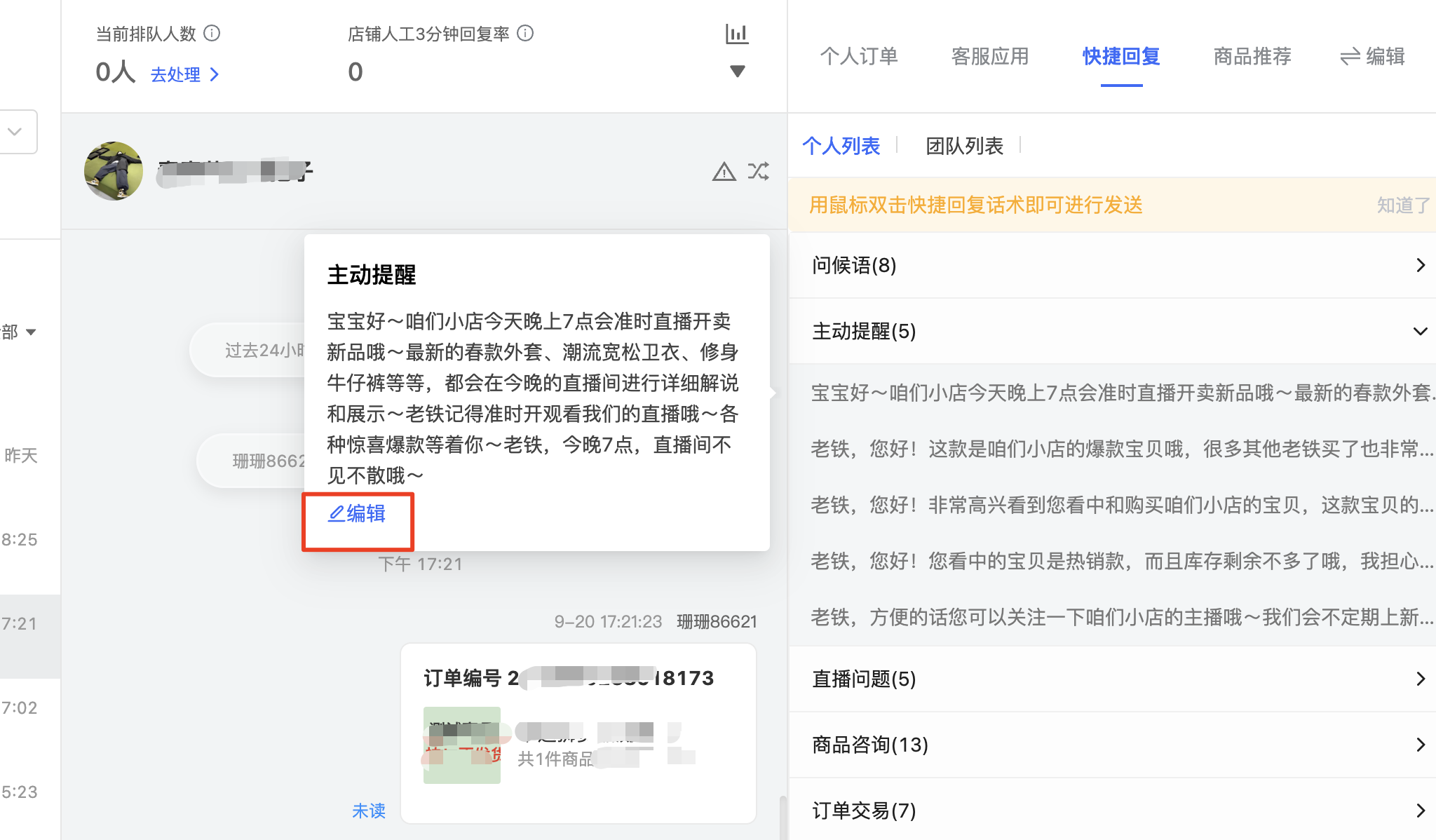
4、商品推荐
客服可以对买家推荐店铺商品,主要使用两种形式:浏览足迹和热销商品。根据买家曾经浏览过的商品列表或店铺热销商品,向用户进行推荐。